Dieser Abschnitt beschreibt, wie Sie in einem Job-Netzwerk (Master) einen neuen Job definieren.
Die Funktion Job-Definition (Master) enthält auf der Basismaske Pflichtfelder, die mindestens ausgefüllt werden müssen, um den Datensatz speichern und die Funktion ordnungsgemäß beenden zu können.
Darüber hinaus umfasst die Funktion Unterfunktionen mit zusätzlichen Feldern, die über PF-Tasten zugänglich sind und die Sie wahlweise schon beim Anlegen der Job-Definition oder zu einem späteren Zeitpunkt (siehe Job-Definition ändern) ausfüllen können. Die Job-Definition wird in der Master-Datenbank gespeichert.
Weitere Felder sind nach fachlich Gesichtspunkten in Unterfunktionen zusammengefasst, die Sie erst nach dem Anlegen des Datensatzes mittels Zeilenkommandos aus dem Bildschirm Job-Verwaltung aufrufen können. Siehe Zeilenkommandos: Netzwerk-Verwaltung.
Anmerkung:
Alternativ können Sie eine bereits vorhandene Job-Definition als
Vorlage für den neuen Job aus dem aktuellen oder einem anderen Job-Netzwerk
kopieren und an der gewünschten Stelle einfügen (siehe
Job-Definition
kopieren. Danach können Sie den Datensatz anpassen, indem
Sie das Zeilenkommando M benutzen (siehe
Job-Definition
ändern).
Dieser Abschnitt behandelt folgende Themen:
Anmerkung:
Entire Operations gestattet eine umfassende Änderung von Jobs nach
deren Aktivierung. Wie Sie einen neuen Job in einem aktiven Job-Netzwerk
anlegen können, ist im Abschnitt Neuen Job im aktiven Job-Netzwerk
anlegen beschrieben. Alle neuen aktiven Jobs bzw. Änderungen an
vorhandenen aktiven Jobs werden in der
aktiven
Datenbank vorgenommen und gelten nur für den aktuellen Job-Lauf, so
dass alle ursprünglichen Definitionen in der Master-Datenbank unverändert
bleiben.
Sie können die Funktion Job-Definition (Master) wahlweise indirekt mittels Navigation über das oder direkt mittels Direktkommando aufrufen. Danach ist die weitere Vorgehensweise identisch.
 Um das Fenster über das
Hauptmenü aufzurufen:
Um das Fenster über das
Hauptmenü aufzurufen:
Der Bildschirm Netzwerk-Verwaltung erscheint.
Geben Sie im Bildschirm Netzwerk-Verwaltung das
Zeilenkommando L vor dem Netzwerk ein, dessen Jobs
Sie verwalten möchten.
Drücken Sie Enter.
Es erscheint der Bildschirm Job-Verwaltung.
Drücken Sie PF2 (Add) im Bildschirm Job-Verwaltung.
Oder:
Das Fenster Job-Definition (Master) erscheint.
+------------------------------------------------------------------------+ | EOR1080 - Standardwerte des Netzwerks eingesetzt | | Job-Definition (Master) | | | | Job-Name ==> __________ Geaendert ==> XYZ 26.11.16 14:10 | | Beschreibung ==> __________________________________________________ | | Jobtyp ==> ___ | | Ausfueh.Knoten ==> N0082 MVS/ESA | | | | Spezieller Typ ==> ________ Symboltabelle ==> EXAM-ST1__ | | Meilensteine ==> ________ Symboltabellen-Version ==> __________ | | Restart-faehig ==> N | | Suffix-Symbol ==> ________________________________________ | | Fluchtzeichen: Aktivierung ==> @ | | Jobstart ==> $ | | Jobende-Aktions-Fehler setzen 'nicht ok' Bedingungen ==> N | | | | Enter-PF1---PF2--PF3--PF4---PF5---PF6---PF7---PF8---PF9---------PF12- | | Help Add End Edit Save Spec Symb Net JCL Menu | +------------------------------------------------------------------------+ |
 Um das Fenster per
Direktkommando aufzurufen:
Um das Fenster per
Direktkommando aufzurufen:
Geben Sie in der Kommandozeile eines beliebigen Bildschirms folgendes Direktkommando ein:
ADD JOB network
Dabei ist network der Name
des Netzwerks. Wenn Sie stattdessen einen Stern (*) angeben, erscheint ein
Auswahlfenster, aus dem Sie den Namen des Netzwerks übernehmen können.
Siehe Direktkommando ADD.
Drücken Sie Enter.
Das Fenster Job-Definition (Master) erscheint (siehe oben).
 Weitere Vorgehensweise:
Weitere Vorgehensweise:
Geben Sie Werte in die Felder ein.
Je nachdem, welches Betriebssystem Sie benutzen, müssen Sie eventuell zusätzliche Parameter definieren.
Drücken Sie PF6 (Spec), um ein Fenster mit zusätzlichen Parametern zu öffnen.
Weitere Informationen siehe Jobtyp-abhängige Job-Definitionen, zur Ausführung.
Sie können weitere Unterfunktionen benutzen. Siehe:
Drücken Sie PF5 (Save), um die Eingaben zu speichern.
Drücken Sie PF3 (End), um das Fenster zu verlassen.
Die neue Job-Definition wird in der Master-Datenbank gespeichert und im Bildschirm Job-Verwaltung aufgelistet.
Darüber hinaus existieren separate Unterfunktionen mit zusätzlichen Feldern, die über Zeilenkommandos zugänglich sind und die Sie wahlweise unmittelbar nach dem Anlegen der Job-Definition oder zu einem späteren Zeitpunkt ausfüllen können. Siehe Zeilenkommandos: Job-Verwaltung.
| Feld | Bedeutung | ||||||
|---|---|---|---|---|---|---|---|
| Job-Name | Der Name des Jobs.
Entire Operations erkennt einen Job an diesem Namen. Er kann, muss aber nicht derselbe Name sein, wie der auf der JCL-Jobkarte (das Betriebssystem erkennt einen Job an seinem Jobkarten-Namen). Anmerkung: |
||||||
| Geändert | Benutzerkennung, Datum und Uhrzeit der letzten Änderung der Job-Definition. | ||||||
| Ausfüh. Knoten | Ausführungsknoten. Der Job wird auf dem hier
angegebenen Knoten gestartet.
Der Standardwert ist der in der Job-Netzwerk-Definition angegebene Wert. Sie können hier einen anderen Knoten für den Job angeben. Der Name des Betriebssystems steht hinter der Knoten-Nummer. Anmerkung: |
||||||
| Beschreibung | Kurze Beschreibung des Jobs. Dieser Text
erscheint in der Liste der Jobs auf dem Bildschirm
Job-Verwaltung.
Sie können eine längere Beschreibung des Jobs erstellen, indem Sie die Editor-Funktion benutzen. Siehe Ausführliche Beschreibung eines Jobs. |
||||||
| Jobtyp | Entire Operations-Jobtyp. Mögliche Werte:
Siehe auch Jobtyp-abhängige Job-Definitionen, zur Ausführung. |
||||||
| Spezieller Typ | Mögliche Werte:
|
||||||
| Meilensteine | Meilenstein-Jobtypen.
Sie können hier ein oder mehrere Meilenstein-Attribute (Typen) für einen Job setzen, der eine wichtige Aufgabe innerhalb eines Job-Netzwerks ausführt, z.B. zur Nachverfolgung bedeutender Ereignisse oder zur Kontrolle der erfolgreichen Ausführung anderer Jobs. Mögliche Werte für benutzerdefinierte Meilensteine:
Mögliche Werte für System-Meilensteine, die von Entire Operations dynamisch während des Jobstarts gesetzt werden (gilt nur bei aktiven Jobs):
Sie können das API Weitere Informationen siehe Abschnitt Event Store Milestones in der System Automation Tools-Dokumentation. |
||||||
| Symboltabelle | Name der Symboltabelle, die zum Ersetzen von
Variablen in der dynamischen JCL eines Jobs mit Speicherart
MAC oder vom Typ
JOB referenziert werden soll.
Geben Sie einen Stern (*) ein und drücken Sie Enter, um die für den Eigentümer des Netzwerks verfügbaren Symboltabellen aufzulisten. Wählen Sie einen Namen aus der Liste aus. Alternativ dazu können Sie einen neuen Namen eingeben und eine neue Symboltabelle nach Drücken von PF7 (Symb) definieren. Siehe Verwendbare Symboltabellen auflisten und Symbol-Definition anzeigen im Abschnitt Symbole. Anmerkung: |
||||||
| Symboltabellen-Version | Symboltabellen-Version. Entire Operations kann
mehrere Versionen einer Symboltabelle verwalten. Sieh auch
Liste der Versions-Verwendungen
anzeigen im Abschnitt Datumsbereiche für
Netzwerk-Versions-Verwendung verwalten.
Durch Verwendung eines Platzhalterzeichens können Sie eine existierende Version einer Symboltabelle auswählen. Reservierte Namen (werden während der Aktivierung ersetzt):
|
||||||
| Suffix-Symbol (optional) | Wenn der Job mehrfach parallel aktiviert werden
soll, muss dieses Feld einen Symbolnamen enthalten, der sich in der definierten
Symboltabelle befindet. Das Symbol selbst muss die Suffixe enthalten, die an
aktive Job-Namen und Ausgabebedingungen angehängt werden sollen. Die Summe der
Längen (Präfix+Suffix) darf die maximalen Feld-Längen für Job-Namen oder
-Bedingungen nicht überschreiten.
Beispiel: Wenn der Master-Job-Name Falls Suffix-Symbol keine Werte enthält, wird der Job als temporärer Dummy-Job aktiviert. Informationen zur Definition mehrfacher Symbolwerte siehe Mehrfache Symbolwerte definieren. Bezüglich der Zuordnung der mehrfachen Symbolwerte zum Suffix-Symbol siehe Symbolersetzung durch mehrfache Symbolwerte im Abschnitt Symbole. |
||||||
| Restart-fähig | Nur bei BS2000: Der Job kann automatisch neu
gestartet werden.
Folgende Optionen stehen zur Verfügung:
Zusätzliche Kriterien für automatischen
Neustart:
Der Jobstart muss vor dem letzten IPL erfolgen, und der Job darf
noch nicht beendet sein. |
||||||
| Fluchtzeichen Aktivierung | Fluchtzeichen für die Aktivierung. Dieses
Fluchtzeichen ist der Präfix für Natural-Befehlscode und Symbole, die zur
Aktivierungszeit ersetzt werden sollen. Betriebssystem-spezifischer Wert.
Achtung! Wenn Sie dieses Zeichen ändern, kann existierende, dynamische JCL ungültig werden. Siehe auch Hinweise zu Fluchtzeichen. |
||||||
| Fluchtzeichen Jobstart | Fluchtzeichen für den Start (Jobtext). Dieses
Fluchtzeichen ist der Präfix für Symbole, die zur Startzeit des Jobs ersetzt
werden sollen. Standardwert ist das Dollarzeichen ($).
Achtung! Wenn Sie dieses Zeichen ändern, kann existierende, dynamische JCL ungültig werden. Siehe auch Hinweise zu Fluchtzeichen. |
||||||
| Jobende-Aktions-Fehler setzen 'nicht ok' Bedingungen | Job-Ausgabebedingungen. Mögliche Werte:
|
Die Fluchtzeichen für einen Job werden immer für die Symbol-Ersetzung und Macro-JCL benutzt.
Wenn ein Job erstellt wird, oder ein Fluchtzeichen zurückgesetzt wird, wird der Standardwert in folgender Reihenfolge benutzt:
Netzwerk-Standardwerte (betriebssystemspezifisch), falls sie für das aktuelle Betriebssystem definiert sind.
Netzwerk-Definition, wenn nicht leer.
Die PF-Tasten im unteren Bereich des Fensters Job-Definition (Master) sind mit folgenden objektspezifischen Funktionen belegt:
| Taste | Name | Funktion | Weitere Informationen siehe: | ||||||
|---|---|---|---|---|---|---|---|---|---|
| PF4 | Edit | JCL editieren.
Sie können die JCL des Jobs direkt von hier aus editieren. Stellen Sie sicher, dass Sie JCL im voraus definiert haben. Die JCL-Definition kann von diesem Bildschirm mit PF9 (JCL) editiert werden. |
JCL oder Natural-Programme editieren | ||||||
| PF6 | Spec | Spezielle Parameter für den Jobtyp definieren.
Siehe auch Jobtypen und
Job-Ausführungsmerkmale.
|
Jobtyp-abhängige Job-Definitionen, zur Ausführung | ||||||
| PF7 | Symb | Öffnet das Fenster zur Auswahl einer Symboltabelle zwecks Anzeige oder Änderung. | Verwendbare Symboltabellen auflisten und Symbol-Definition anzeigen im Abschnitt Symbole | ||||||
| PF8 | Net |
|
Spezielle Angaben für die Job-Ausführung für den Jobtyp "Unternetzwerk" | ||||||
| PF9 | JCL | Die Job Control (JCL) für diesen Job definieren. | Job Control (JCL) für einen Job definieren |
Informationen zu PF-Tasten, die mit Standard-Funktionen belegt sind, siehe Benutzung von PF-Tasten im Abschnitt Entire Operations-Bildschirme.
Dieser Abschnitt behandelt folgende Themen:
Spezielle Angaben für die Job-Ausführung für den Jobtyp Textdatei (DAT)
Spezielle Angaben für die Job-Ausführung für den Jobtyp Windows-Dienst (SRV)
 Um BS2000-spezifische Parameter für die Job-Ausführung zu
definieren:
Um BS2000-spezifische Parameter für die Job-Ausführung zu
definieren:
Drücken Sie PF6 (Spec) im Fenster Job-Definition (Master).
Ein Fenster erscheint (Beispiel):
+------------------------------------------------------------------------+ ! ! ! Master Job-Definition ! ! Spezielle Angaben fuer BS2000, Ausfuehrung ! ! ! ! Eigentuemer ==> SN Jobtyp ==> JOB ! ! Netzwerk ==> BS2-194 Ausf. Knoten ==> N0194 BS2000 ! ! Job ==> JOB1 ! ! ! ! Standard-Ben.ID ==> SN______ Jobstart-Passwort ==> ! ! Job-Start-Ben.ID ==> SN______ definiert ==> nein ! ! Account-Nummer ==> ________ SYSOUT Ben.Id ==> ________ ! ! BS2000 Jobklasse ==> ________ SYSOUT Kat.Ke. ==> ____ ! ! Job Priority ==> ___ SYSLST sammeln ==> N ! ! Run Priority ==> ___ Share SYSOUT ==> Y ! ! ! ! MonJV ==> ______________________________________________________ ! ! Passwort ==> definiert ==> nein ! ! ! ! Enter-PF1---------PF3---------PF5-------------------------------PF12-- ! ! Help End Save Menu ! +------------------------------------------------------------------------+ |
Weitere Informationen siehe Felder: Spezielle Angaben für BS2000-Ausführung
Drücken Sie PF5 (Save), um die Eingaben zu speichern.
| Feld | Beschreibung |
|---|---|
| Standard-Ben.ID | Geben Sie eine für BS2000 gültige definierte Benutzerkennung
zum Einloggen ein. Diese ID hat keine Bedeutung für andere Betriebssysteme.
Unqualifizierten Namen für Dateien und Job-Variablen in der Job-Definition wird
diese Benutzerkennung im BS2000 vorangestellt.
Anmerkung: |
| Job-Start-Ben.-ID | Jobs in BS2000 werden unter dieser Benutzerkennung vom Entire
Operations-Monitor gestartet. Diese ID hat für andere Betriebssysteme keine
Bedeutung.
Anmerkung: In "Monitor-Standardwerte/Job-Start-Benutzertyp" im Zugriffskontrollsystem können bestimmte Überprüfungen der Job-Start-Benutzerkennung definiert werden. Falls dieses Feld leer ist, so wird bei der Aktivierung des Jobs die Standard-Benutzerkennung eingesetzt. |
| Account-Nummer | Geben Sie eine für die BS2000 Job-Start-Benutzerkennung zu benutzende Account Nummer ein. Wenn Sie dieses Feld leer lassen, wird die Account Nummer automatisch vom BS2000 Join-Eintrag übernommen (nur wenn der Entire Operations-Monitor unter TSOS oder unter derselben Benutzerkennung wie der Job läuft). In diesem Feld wird eine Symbolersetzung durchgeführt, falls das Aktivierungsfluchtzeichen verwendet wird. |
| BS2000 Jobklasse | Geben Sie eine gültige definierte BS2000-Jobklasse für den Job-Start ein. In diesem Feld wird eine Symbolersetzung durchgeführt, falls das Aktivierungsfluchtzeichen verwendet wird. |
| Job Priority | Falls nicht leer, wird diese Job-Priorität während der Vorlage des Jobs benutzt und überschreibt einen möglichen Wert im LOGON statement. Der Standardwert auf Netzwerk-Ebene wird für neue Job-Definitionen genutzt. |
| Run Priority | Falls nicht leer, wird diese Lauf-Priorität während der Vorlage des Jobs benutzt und überschreibt einen möglichen Wert im LOGON statement. Der Standardwert auf Netzwerk-Ebene wird für neue Job-Definitionen genutzt. |
| Share SYSOUT | Gemeinsame Benutzung einer BS2000 SYSOUT-Datei ermöglichen. Wenn Sie hier Y eingeben, kann von anderen BS2000-Benutzerkennungs auf die interne SYSOUT-Temporärdatei zugegriffen werden. |
| Jobstart-Passwort | Geben Sie das Passwort für den Job-Start ein. (Nur erforderlich für BS2000 Passwort-Chiffrierung, wenn Start-Knoten-ESY-Version kleiner als 341). |
| SYSOUT Ben.ID | Geben Sie die Benutzerkennung ein, unter der interne
SYSOUT-Dateien von Entire Operations angelegt werden. Falls nichts angegeben
wurde, werden die Dateien unter der Job-Start-Ben.-ID angelegt.
Siehe auch Definition einer Benutzerkennung. |
| SYSOUT Kat.Ke. | Geben Sie die Katalogkennung ein, unter der interne SYSOUT-Dateien von Entire Operations angelegt werden. Dieses Feld hat nur Bedeutung, wenn eine von der Job-Start-Ben.-ID abweichende SYSOUT Ben.ID definiert wurde. |
| SYSLST sammeln | Wenn Sie "Y"
eingeben,
und wenn der Job eine SYSLST-Zuordnung enthält (wie z.B. /SYSFILE
SYSLST=... oder /ASSIGN-SYSLIST TO-FILE=...), wird die
SYSLST-Ausgabe von Entire Operations an die SYSOUT-Sammeldatei angehängt. Die
SYSLST-Ausgabe steht dann auch in der SYSOUT Online-Anzeige zur
Verfügung.
|
| MonJV | Geben Sie den Namen der beim Job-Start zu benutzenden BS2000
Monitor-Job-Variable ein. Wenn Sie dieses Feld leer lassen, generiert Entire
Operations intern einen eindeutigen Namen, wenn das Produkt
JOB-VARIABLEN zur Verfügung steht.
|
| Passwort | Geben Sie das Passwort für die definierte Job-Variable ein. Nur alphanumerische Paßwörter werden unterstützt. |
Weitere Informationen siehe:
 Um z/OS-spezifische Parameter zu definieren,
Um z/OS-spezifische Parameter zu definieren,
Drücken Sie PF6 (Spec) im Fenster Job-Definition (Master).
Ein Fenster wird angezeigt (Beispiel für z/OS):
+------------------------------------------------------------------------+ ! ! ! Master Job-Definition ! ! Spezielle Angaben fuer Ausfuehrung auf z/OS ! ! ! ! Eigentuemer ==> EXAMPLE Jobtyp ==> JOB ! ! Netzwerk ==> A-1 Ausf.Knoten ==> N0146 MVS/ESA ! ! Job ==> IEFBR14 ! ! ! ! Job-Start-Ben.ID ==> NOP_____ ! ! ! ! Enter-PF1---------PF3---------PF5------------------------------PF12-- ! ! Help End Save Menu ! +------------------------------------------------------------------------+ |
Weitere Informationen siehe Spezielle Felder: z/OS.
Drücken Sie PF5 (Save), um die Eingabe zu speichern.
| Feld | Bedeutung |
|---|---|
| Job-Start-Ben.ID | In z/OS startet der Entire Operations-Monitor Jobs unter
dieser Benutzerkennung. Sie können diese Benutzerkennung nur definieren, wenn
Sie auf dem Ausführungsknoten mit
derselben Benutzerkennung angemeldet sind.
Standardwert: Falls dieses Feld leer ist, wird die Benutzerkennung der letzten Änderung als Job-Start-Benutzerkennung genommen. In "Monitor-Standardwerte/Job-Start-Benutzertyp" im Zugriffskontrollsystem können bestimmte Überprüfungen der Job-Start-Benutzerkennung definiert werden. |
Weitere Informationen siehe:
 Um UNIX-spezifische Parameter zu definieren:
Um UNIX-spezifische Parameter zu definieren:
Drücken Sie PF6 (Spec) im Fenster Job-Definition (Master).
Ein Fenster wird angezeigt (Beispiel):
+-------------------------------------------------------------------------+ ! ! ! Master Job-Definition ! ! Spezielle Angaben fuer UNIX und Windows, Ausfuehrung ! ! ! ! Eigentuemer ==> SN Jobtyp ==> JOB ! ! Netzwerk ==> X517-S1 Ausf.-Knoten ==> §N1 Linux ! ! Job ==> J009 ! ! ! ! Job-Start-Ben.ID ==> sag_________________ SYSOUT Knoten ==> _____ ! ! Job-Start-Gruppe ==> ____________________ SYSOUT Cat ID ==> ____ ! ! SYSOUT Ben.ID ==> ________ ! ! Kommandozeile obligatorisch ==> N ! ! ! ! Enter-PF1---------PF3---------PF5------------------------------PF12--- ! ! Help End Save Menu ! +-------------------------------------------------------------------------+ |
| Feld | Bedeutung | ||||
|---|---|---|---|---|---|
| Job-Start-Ben.ID |
Der Entire Operations-Monitor wird die Benutzerkennung des Shell-Scripts auf diesen Wert setzen. Die Benutzerkennung wird automatisch in Kleinschreibung konvertiert. In Monitor-Standardwerte/Job-Start-Benutzertyp im Zugriffskontrollsystem können bestimmte Überprüfungen der Job-Start-Benutzerkennung definiert werden. |
||||
| Job-Start-Gruppe | Wird dieses Feld leer gelassen, wird die Standard-Gruppe der
UNIX-Benutzerkennung (so wie in
from/etc/passwd definiert) verwendet. Sonst muss dieses Feld eine
derjenigen Gruppen enthalten, die durch das UNIX-Kommando
groups ausgegeben werden.
|
||||
| Windows: In diesem Feld können Sie die Domäne des Benutzers angeben. | |||||
| SYSOUT Knoten | Nur wenn der SYSOUT nach BS2000 kopiert werden soll.
Knoten, auf den interne SYSOUT-Dateien von Entire Operations kopiert werden sollen. Der SYSOUT-Knoten darf nicht identisch mit dem Ausführungsknoten sein, und es muss ein BS2000-Knoten sein. |
||||
| SYSOUT Cat ID | Nur wenn der SYSOUT nach BS2000 kopiert werden soll.
Dies ist die Katalogkennung, unter der interne SYSOUT-Dateien von Entire Operations angelegt werden. |
||||
| SYSOUT Ben.ID | Nur wenn der SYSOUT nach BS2000 kopiert werden soll.
Dies ist die Benutzerkennung, unter der interne SYSOUT-Dateien von Entire Operations angelegt werden. |
||||
| Kommandozeile obligatorisch |
|
Weitere Informationen siehe:
Anmerkungen zur Verwendung von Trigraphen:
Soll die DAT-Ausgabedatei auf einem Großrechnerknoten erstellt werden, erfolgt beim Laden der JCL keine Trigraphen-Kodierung.
Soll die DAT-Ausgabedatei auf einem UNIX- oder Windows-Knoten erstellt werden, werden die Trigraphen beim Laden der JCL kodiert, und beim Schreiben der DAT-Datei dekodiert.
 Um spezielle Angaben für die Job-Ausführung für den Jobtyp
"Textdatei" (DAT) zu
erfassen:
Um spezielle Angaben für die Job-Ausführung für den Jobtyp
"Textdatei" (DAT) zu
erfassen:
Drücken Sie PF6 (Spec) im Fenster Job-Definition (Master).
Ein Fenster wird angezeigt (Beispiel für Jobtyp DAT):
+------------------------------------------------------------------------+ ! ! ! Master Job-Definition ! ! Spezielle Angaben fuer Jobtyp DAT ! ! ! ! Eigentuemer ==> SN Jobtyp ==> DAT ! ! Netzwerk ==> E41103-01 Ausf. Knoten ==> N0194 BS2000 ! ! Job ==> DAT-BS2 ! ! ! ! Job-Start-Ben.ID ==> SN______ ! ! Ziel-Speicherart ==> BS2 Zieldatei ueberschreiben ==> Y ! ! Zieldatei ==> ! ! $SN.E41103-01.OUT.1___________________________________ ! ! Member ==> ________ ! ! Member-Typ ==> ________ ! ! ! ! ! ! Enter-PF1---------PF3---------PF5---------PF6-------------------PF12-- ! ! Help End Save Spec Menu ! +------------------------------------------------------------------------+ |
Weitere Informationen siehe:
Drücken Sie PF5 (Save), um die Angaben zu speichern.
| Feld | Bedeutung | |||||||||||||||||||||
|---|---|---|---|---|---|---|---|---|---|---|---|---|---|---|---|---|---|---|---|---|---|---|
| Job-Start-Ben.ID | Die Benutzerkennung, die zum Schreiben einer DAT-Ausgabedatei verwendet wird. | |||||||||||||||||||||
| Job-Start-Gruppe | UNIX: Wird dieses
Feld leer gelassen, wird die Standard-Gruppe der UNIX-Benutzerkennung (so wie
in from/etc/passwd definiert) verwendet. Sonst muss dieses Feld
eine derjenigen Gruppen enthalten, die durch das UNIX-Kommando
groups ausgegeben werden.
|
|||||||||||||||||||||
| Windows: In diesem Feld können Sie die Domäne des Benutzers angeben. | ||||||||||||||||||||||
| Ziel-Speicherart | Folgende Ziel-Speicherarten können zum Schreiben von
DAT-Ausgabedateien verwendet werden:
Siehe auch JCL-Speicherarten. |
|||||||||||||||||||||
| Zieldatei überschreiben | Diese Option steht nur auf einigen Ziel-Speicherarten zur
Verfügung.
Mögliche Werte:
|
|||||||||||||||||||||
| Zieldatei | Die Datei, auf die die DAT-Ausgabe geschrieben wird.
Symbolersetzung ist möglich.
Außerdem werden Symbole mit Aktivierungsfluchtzeichen und auch Symbole mit Startfluchtzeichen aufgelöst. Beide Auflösungen erfolgen zur Startzeit. |
|||||||||||||||||||||
| Member | Für die Ziel-Speicherarten LMS, NAT und PDS ist auch die
Definition eines Zieldatei-Members erforderlich. Symbolersetzung ist möglich.
Außerdem werden Symbole mit Aktivierungsfluchtzeichen und auch Symbole mit Startfluchtzeichen aufgelöst. Beide Auflösungen erfolgen zur Startzeit. |
|||||||||||||||||||||
| Member-Typ | Zusätzliche Angabe zum definierten Member. | |||||||||||||||||||||
| BS2000, LMS: Der LMS Member-Typ. Mögliche Werte: S, J, D, X | ||||||||||||||||||||||
| z/VSE: Der Member-Typ der z/VSE-Bibliothek. |
Die PF-Tasten im unteren Bereich des Fensters Spezielle Angaben für Jobtyp DAT sind mit folgenden objektspezifischen Funktionen belegt:
| Taste | Name | Funktion | Weitere Informationen siehe: |
|---|---|---|---|
| PF6 | Specials | Diese Funktion ist für die Ziel-Speicherart LMS nur auf BS2000 verfügbar. | Spezielle Angaben für BS2000 |
Informationen zu PF-Tasten, die mit Standard-Funktionen belegt sind, siehe Benutzung von PF-Tasten im Abschnitt Entire Operations-Bildschirme.
 Um spezielle Angaben zur Job-Ausführung für den Jobtyp
"Windows-Dienst" (SRV) zu
erfassen:
Um spezielle Angaben zur Job-Ausführung für den Jobtyp
"Windows-Dienst" (SRV) zu
erfassen:
Drücken Sie PF9 (JCL) im Fenster Job-Definition (Master).
Das Fenster Spezielle Angaben für SRV erscheint (Beispiel):
Ein Fenster wird angezeigt (Beispiel für den Jobtyp Windows-Dienst):
+-----------------------------------------------------------------------+ ! ! ! Master Job-Definition ! ! Windows Dienst-Definition ! ! ! ! Eigentuemer ==> SN Jobtyp ==> SRV ! ! Netzwerk ==> W401-SRV1 Ausf.-Knoten ==> N0401 ! ! Job ==> THEMES-1 ! ! ! ! Dienst-Name ! ! themes______________________________________________________ ! ! ! ! Enter-PF1---------PF3---------PF5------------------------------PF12-- ! ! Help End Save Menu ! +-----------------------------------------------------------------------+ |
Geben Sie im Feld Dienst-Name den internen Namen eines Windows-Dienstes (Service) ein.
Sie erhalten den internen Namen eines Windows-Dienstes mittels des Windows-Zeilenkommandos
sc getkeyname <external name>
Drücken Sie PF5 (Save), um die Eingaben zu speichern.
 Um spezielle Angaben für die Job-Ausführung für den Jobtyp
"Job im SAP-System" (SAP) zu
erfassen:
Um spezielle Angaben für die Job-Ausführung für den Jobtyp
"Job im SAP-System" (SAP) zu
erfassen:
Drücken Sie PF6 (Spec) im Fenster Job-Definition (Master).
Ein Auswahlfenster wird angezeigt (Beispiel):
+------------------------------------------------------------------------+ 8
! ! 01
! Job-Definition (Master) ! --
! !
! Job-Name ==> ABAP-RTE-1 Geaendert ==> SN 27.07.09 14:40 !
! Beschreibung ==> ______________________________ ! -R
! Jobtyp ==> SAP !
! Ausfueh.Knoten = +----------------------------------------+ !
! ! ! ! 4s
! Spezieller Typ = ! SAP Jobs benoetigen Definitionen ! ! -N
! Restart-faehig = ! fuer folgende Bereiche: ! ________ ! -3
! ! ! ==> & !
! ! _ UNIX, Windows ! ==> ^ ! g-
! ! _ SAP ! !
! Enter-PF1---PF2-- ! ! ---PF12- !
! Help Add ! Bitte waehlen Sie einen oder mehrere ! Menu !
+------------------ ! aus der Liste. ! ----------+
****************** ! ! ------------------------------------- ! **************
A Abhg. C Kop. D L ! ! PF3 End ! ess. M Aend.
O Jobende-Prf + Ak ! +----------------------------------------+ og Z Unter-Nw.
Kommando => ______ ! PF3 End ! ___________
Enter-PF1---PF2---P +---------------------------------------+ 10--PF11--PF12---
Help Add End Save Up Down Menu |
Nachdem Sie SAP ausgewählt haben, erscheint folgendes Fenster (Beispiel):
+-----------------------------------------------------------------------+ ! ! ! Master Job-Definition ! ! Spezielle Angaben fuer SAP, Ausfuehrung ! ! ! ! Eigentuemer ==> SN Jobtyp ==> SAP ! ! Netzwerk ==> SAP-517-02 Ausf.-Knoten ==> N0517 Linux ! ! Job ==> GEN-001 Lauf ==> ! ! ! ! System ID ==> ESM System Number ==> __ ! ! Client ==> 101 ! ! SAP Job ==> TESTJOB_01______________________ ! ! Job Count ==> ! ! Target-Server ==> ____________________ ! ! SAP UserId ==> jexa4s______ ! ! verschl. Passwort ==> 3B1235284AAE5847________________ ! ! ext. UserId ==> ________________________ ! ! ! ! Enter-PF1---------PF3---------PF5------------------------------PF12-- ! ! Help End Save Menu ! +-----------------------------------------------------------------------+ |
Weitere Informationen siehe Felder: Spezielle Angaben für SAP.
Drücken Sie PF5 (Save), um die Eingaben zu speichern.
| Feld | Beschreibung |
|---|---|
| System ID | SAP-System-ID (SID), wie für jexa4S erforderlich. |
| System Number | SAP-System-Nummer, wie für jexa4S erforderlich. |
| Client | SAP-Client-Symbol-Ersatz ist möglich (außer beim Anmelden (Logon)). |
| SAP Job | Name des Jobs im SAP-System. |
| Job Count | Vom SAP-System zugewiesener Job Count.
Dies ist ein schreibgeschütztes Feld, das nur für aktive gestartete Jobs gilt. |
| Target Server | SAP-Ziel-Server, Target Server, wie für jexa4S erforderlich |
| SAP UserId | Benutzerkennung (User ID für den Job) im SAP-System. |
| verschl. Passwort | Passwort im SAP-System.
Die Verschlüsselung erfolgt mit der jexa4S Utility encryptpw. |
| ext. UserId | Externer Benutzer für SAP-Jobs.
Standardwert: Job-Start-Benutzerkennung des Entire Operations-Jobs. |
Jobs des Typs FTP (Datei-Transfer-Job) verwenden von Entire Operations generierte JCL in Abhängigkeit von den definierten FTP-Parametern.
Diese Abschnitt behandelt folgende Themen:
 Um eine FTP-Parameter-Definition anzulegen:
Um eine FTP-Parameter-Definition anzulegen:
Drücken Sie PF9 (JCL) im Fenster Job-Definition (Master).
Oder:
Geben Sie im Bildschirm Job-Verwaltung das
Zeilenkommando J im Eingabefeld vor dem Job des Typs
FTP ein, dessen Definition Sie bearbeiten möchten.
Drücken Sie Enter.
Das Fenster Job-Definition - FTP-Attribute wird angezeigt (Beispiel):
16.04.10 ***** Entire Operations ***** 11:15:31
Job-Definition - FTP-Attribute
Eigentuemer ==> SN Lauf ==>
Netzwerk ==> FTP-002 Ausfueh.Knoten ==> N0517 Linux
Job ==> LIN-01 Symboltabelle ==> FTP-002
---------------------------------------------------------------------------
Remote ...
Host ==> §HOST_____________________________________________
Benutzer ==> §FUSER______________ Account ==> ________
Gruppe ==> ____________________ Passwort ==> def. Y
Remote Verzeichnis
§REMOTEDIR____________________________________________________________________
Datei
test__________________________________________________________________________
Datei 2 (Ziel)
______________________________________________________________________________
Lokales Verzeichnis
localdir______________________________________________________________________
FTP-Typ ==> _ Funktion ==> reget___ Dateityp ==> A
Enter-PF1---PF2---PF3---PF4---PF5---PF6---PF7---PF8---PF9---PF10--PF11--PF12---
Help End Save Symb
|
Geben Sie die gewünschten Werte ein. Weitere Informationen siehe:
Drücken Sie PF5 (Save), um die Eingaben zu speichern.
Drücken Sie PF3 (End), um die Funktion zu beenden.
| Feld | Bedeutung |
|---|---|
| Remote ... Host | Name des Remote-Hosts für den Dateitransfer.
Beispiel: Symbole können verwendet werden. |
| Remote ... Benutzer |
Benutzerkennung für den FTP-Login auf dem Remote-Host. Symbole können verwendet werden. Hinweis zu UNIX:
Wenn Sie |
| Remote ... Account | Account für den FTP-Login auf dem Remote-Host.
Symbole können verwendet werden. |
| Remote ... Gruppe | Gruppe bzw. Domäne für den FTP-Login auf dem Remote-Host (nur
für bestimmte Plattformen erforderlich).
Symbole können verwendet werden. |
| Remote ... Passwort | Passwort für den FTP-Login auf dem Remote-Host.
Hinweis zu UNIX:
Wenn Sie |
| def. |
Y = Ein Passwort ist definiert. N = Ein Passwort ist nicht definiert. |
| Remote Verzeichnis |
Verzeichnis auf dem Remote-Host, das die zu übertragende(n) Datei(en) enthält (bzw. ihr Ziel ist). Symbole können verwendet werden. |
| Datei |
Die zu übertragende(n) Datei(en). Symbole können verwendet werden. |
| Datei 2 (Ziel) |
(optional) Der Zeil-Dateiname. Verwenden Sie dieses Feld nur, wenn die Datei auf der Zielmaschine umbenannt werden soll. Symbole können verwendet werden. |
| Lokales Verzeichnis |
Verzeichnis auf dem lokalen Host (Ausführungsknoten), das die zu übertragende(n) Datei(en) enthält (bzw. ihr Ziel ist). Symbole können verwendet werden. |
| FTP-Typ |
Gültige FTP-Typen sind: F = Standard-FTP. |
| Funktion |
Die zu verwendende Dateitransfer-Funktion. Beispiele: get, put, mget, mput. |
| Dateityp |
Gültige Dateitypen sind:
|
Die PF-Tasten im unteren Bereich des Bildschirms Job-Definition - FTP-Attribute sind mit folgenden objektspezifischen Funktionen belegt:
| Taste | Name | Funktion | Weitere Informationen siehe: |
|---|---|---|---|
| PF7 | Symb | Die im Feld Symboltabelle angegebene Symboltabelle anzeigen. Sie können die Symboltabelle definieren oder ändern. | Liste der verwendbaren Symboltabellen im Abschnitt Symbole |
Informationen zu PF-Tasten, die mit Standard-Funktionen belegt sind, siehe Benutzung von PF-Tasten im Abschnitt Entire Operations-Bildschirme.
Wenn für einen FTP-Job keine Job-Start-Benutzerkennung definiert wird, versucht Entire Operations, die Standard-Job-Start-Benutzerkennung des Netzwerkes zu verwenden. Bei einem Fehlschlag versucht Entire Operations, die Standard-Job-Start-Benutzerkennung des Ausführungsknotens zu verwenden.
Die Jobkartengenerierung für z/OS kann manuell durch Definition des
Symbols FTP-JOBC1-<jobname> erfolgen.
Eine Jobkartenfortsetzung kann optional in
FTP-JOBC2-<jobname> definiert werden.
Wenn keines der beiden Symbole vorhanden ist, wird die z/OS-Job-Karte generiert als:
//<submit-userid> JOB ...
Werden die vordefinierten Symbole
FTP-SITE1-jobname und
FTP-SITE2-jobname definiert, werden ein
oder zwei FTP-Site-Kommandos erzeugt, und die Inhalte der Symbole werden an
diese angehängt.
Wenn die FTP-Funktion put ist und wenn die
Zieldatei umbenannt werden soll, wird jetzt eine Folge von "put"
(mit dem ursprünglichen Namen) und rename
erzeugt.
Die FTP-Parametergenerierung kann manuell durch Definition des Symbols
FTP-PARM1-jobname erfolgen.
Die Standardvorgabe ist:
| Für z/OS: | "-e -i -v -n" |
| Für UNIX, Windows: | "-d -i -v -n" |
Siehe auch VordefinierteSymbole für FTP-Jobs.
Bevor Sie eine Ressource als eine Voraussetzung für einen Job definieren können, muss sie dem System bekanntgegeben werden. Dazu dient die Option Ressourcen im Menü , die über das aufgerufen werden kann. Siehe auch Ressourcen in Konzept und Leistungsumfang und Verwaltung der Ressourcen in der Systemverwaltung-Dokumentation.
Dieser Abschnitt behandelt folgende Themen:
 Um vorausgesetzte Ressourcen für einen Job zu verwalten:
Um vorausgesetzte Ressourcen für einen Job zu verwalten:
Geben Sie im Bildschirm Job-Verwaltung das
Zeilenkommando L im Feld vor dem ausgewählten Job
ein.
Drücken Sie Enter.
Der Bildschirm Vorausgesetzte Ressourcen (Master) erscheint (Beispiel):
19.09.13 ***** Entire Operations ***** 12:05:26
Vorausgesetzte Ressourcen (Master)
------------------------------------------------------------------------------
Eigentmr EXAMPLE Netzw. RES-PRQ Version (none) Job J1
Lauf von bis
Kdo Lauf Job Ressource T erf. Menge F FNO belegt
_ A001 R 5.50 J Y
_ A234 R 9.50
_ A999 R 5.50 J Y
_ R-01 R 5.00
_ R-03 R 3.00
_ R-04 R 4.00
_ R-10 R 10.00
_ R-11 R 11.00 J Y
_ R-12 R 3.00
_ R-13 U 13.00
_ R-14 R 14.00
_ R-20 R 20.00
*********************************** m e h r **********************************
D Loeschen M Aendern R Master-Definition W Verwendung
Enter--PF1----PF2----PF3----PF5---------PF7----PF8-----------------------------
Help Add End Save Up Down |
Auf diesem Bildschirm können Sie Ressourcen hinzufügen, bearbeiten oder löschen. Zusätzlich können Sie sich anzeigen lassen, wo eine bestimmte Ressource verwendet wird.
Das obige Beispiel enthält die Liste der für den Job bereits angegebenen Ressourcen.
Weitere Informationen siehe Spaltenüberschriften: Liste vorausgesetzter Ressourcen.
Sie können spezielle Verwaltungsfunktionen benutzen. Siehe:
Drücken Sie PF3 (End), um den Bildschirm Vorausgesetzte Ressourcen (Master) zu verlassen.
| Spalte | Bedeutung | |||||
|---|---|---|---|---|---|---|
| Kdo | Ein Zeichen umfassendes Zeilenkommandofeld. Siehe Zeilenkommandos: Vorausgesetzte Ressourcen (Master). | |||||
| Ressource | Name der Ressource, wie in der Systemverwaltung definiert. | |||||
| T | Ressourcen-Typ. Einzelheiten siehe Abschnitt Ressourcen. | |||||
| erf. Menge | Für die Ausführung des Jobs erforderliche Ressourcen-Menge. Entire Operations startet den Job erst dann, wenn diese erforderliche Menge zur Verfügung steht. | |||||
| F | Der Freigabe-Modus dieser vorausgesetzten Ressource.
Siehe auch Zeiträume für die Belegung einer Ressource (Freigabe-Modi). |
|||||
| FNO | Freigabe, wenn
nicht ok (gilt nur für Freigabe-Modus J).
|
|||||
| belegt | Datum und Uhrzeit, wann die
Ressource für den aktuellen Job belegt wurde. Das Feld ist leer, wenn die
Ressource noch nicht belegt worden ist, oder wenn sie bereits freigegeben
wurde. (gilt nur für aktive vorausgesetzte Ressourcen)
Wenn die Ressource noch nicht zugewiesen wurde, oder wenn sie bereits freigegeben wurde, ist dieses Feld leer. |
|||||
Mit den im unteren Bereich des Bildschirms Vorausgesetzte Ressourcen (Master) angezeigten Zeilenkommandos können Sie folgende Funktionen ausführen:
| Kdo | Funktion | Weitere Informationen siehe: |
|---|---|---|
| D | Vorausgesetzte Ressource-Definition für diesen Job löschen. | Definition einer vorausgesetzten Ressource löschen |
| M | Vorausgesetzte Ressource-Definition für diesen Job ändern. | Definition einer vorausgesetzten Ressource ändern |
| R | Master-Definition eines Jobs. Direkter Zugang zu den Ressourcen-Definitionen in der Systemverwaltung. | Ressourcen-Definition ändern in der Systemverwaltung-Dokumentation |
| W | Verwendung. | - |
|
Bei Aufruf in Zusammenhang mit einer
Master-Definition für einen Job:
Zeigt die Verwendung dieser Ressource als Voraussetzung für alle Master-Job-Definitionen an. |
In Jobs definierte Ressourcen zeigen in der Systemverwaltung-Dokumentation | |
|
Bei Aufruf in Zusammenhang mit einer aktiven
Job-Definition:
Zeigt die aktuelle Verwendung dieser Ressource nach aktiven Jobs an. |
Aktive Ressourcen-Verwendung zeigen |
Die PF-Tasten im unteren Bereich des Bildschirms Vorausgesetzte Ressourcen (Master) sind mit folgenden objektspezifischen Funktionen belegt:
| Taste | Name | Funktion | Weitere Informationen siehe: |
|---|---|---|---|
| PF2 | Add | Definition einer vorausgesetzten Ressource anlegen. | Vorausgesetzte Ressource (Master) definieren |
Informationen zu PF-Tasten, die mit Standard-Funktionen belegt sind, siehe Benutzung von PF-Tasten im Abschnitt Entire Operations-Bildschirme.
Mit dieser Funktion können Sie eine vorausgesetzte Ressource definieren.
 Um eine neue Ressource zu definieren:
Um eine neue Ressource zu definieren:
Drücken Sie PF2 (Add) im Bildschirm Vorausgesetzte Ressourcen (Master).
Das Fenster Definition einer vorausgesetzten Ressource (Master) erscheint:
+-------------------------------------------------------+ ! ! ! Definition einer vorausgesetzten Ressource (Master) ! ! ! ! Ressource ===> ____________________ ! ! erforderliche Menge ===> __________ ! ! ! ! Freigabe-Modus ===> _ ! ! Freigabe, wenn nicht ok ===> _ ! ! Belegt ===> ! ! ! ! Enter-PF1---------PF3---------PF5------------------ ! ! Help End Save ! +-------------------------------------------------------+ |
Auf diesem Bildschirm können Sie eine vorausgesetzte Ressource für einen Job definieren.
Weitere Informationen siehe Felder: Definition einer vorausgesetzten Ressource (Master)
Drücken Sie PF5 (Save), um die Definition zu speichern.
Die neue vorausgesetzte Ressource ist jetzt der Job-Definition zugewiesen.
Drücken Sie PF3 (End), um das Fenster zu verlassen.
 Um die Angaben zu einer für den Job vorausgesetzten Ressourcen zu
ändern:
Um die Angaben zu einer für den Job vorausgesetzten Ressourcen zu
ändern:
Geben Sie im Bildschirm
Vorausgesetzte
Ressourcen (Master) das Zeilenkommando
M im Feld vor der betreffenden Ressource ein.
Drücken Sie Enter.
Das Fenster Definition einer vorausgesetzten Ressource (Master) erscheint.
+-------------------------------------------------------+ ! ! ! Definition einer vorausgesetzten Ressource (Master) ! ! ! ! Ressource ===> A001________________ ! ! erforderliche Menge ===> 5.50______ ! ! ! ! Freigabe-Modus ===> J ! ! Freigabe, wenn nicht ok ===> Y ! ! Belegt ===> ! ! ! ! Enter-PF1---------PF3---------PF5------------------ ! ! Help End Save ! +-------------------------------------------------------+ |
Sie können vorhandene Angaben ändern.
Weitere Informationen siehe Felder: Definition einer vorausgesetzten Ressource (Master).
Drücken Sie PF5 (Save), um die Änderungen zu speichern.
Die geänderte Definition der vorausgesetzte Ressource ist jetzt der Job-Definition zugewiesen.
 Um eine für den Job vorausgesetzte Ressource zu löschen:
Um eine für den Job vorausgesetzte Ressource zu löschen:
Geben Sie im Bildschirm
Vorausgesetzte
Ressourcen (Master) das Zeilenkommando
D im Feld vor der zu löschenden Ressource ein.
Drücken Sie Enter.
Ein Fenster erscheint, in dem Sie das Löschen der Ressource durch
Eingabe von Y (ja) bestätigen müssen.
Drücken Sie Enter.
Die Meldung Objekt geloescht erscheint.
Sie können von dieser Stelle aus die Hauptdefinition ("Master-Definition") einer vorausgesetzten Ressource abändern.
 Um die Hauptdefinition einer vorausgesetzten Ressource zu
ändern:
Um die Hauptdefinition einer vorausgesetzten Ressource zu
ändern:
Benutzen Sie im Bildschirm
Vorausgesetzte
Ressourcen (Master) das Zeilenkommando
R.
Das Fenster Definition einer Ressource erscheint.
Sie können die Angaben in der Ressource-Definition ändern.
Weitere Informationen siehe Ressourcen-Definition ändern in der Systemverwaltung-Dokumentation.
 Um herauszufinden, wo eine bestimmte Ressource verwendet wird:
Um herauszufinden, wo eine bestimmte Ressource verwendet wird:
Benutzen Sie im Bildschirm
Vorausgesetzte
Ressourcen (Master) das Zeilenkommando
W.
Weitere Informationen siehe Zeilenkommando
W im Abschnitt
Zeilenkommandos:
Vorausgesetzte Ressourcen (Master).
Jobs innerhalb eines Job-Netzwerks werden über benutzerdefinierte logische Bedingungen miteinander verkettet. Während der Ausführung von Netzwerken und des Starts von Jobs überprüft Entire Operations automatisch den Status von logischen Bedingungen und löst entsprechende Systemaktionen aus. Als Alternative dazu können logische Bedingungen von einer API-Routine gesetzt werden.
Um zwei Jobs zu verketten, muss (als Voraussetzung) auch eine für einen Job definierte Eingabebedingung als Ausgabebedingung (Job-Ende-Bedingung) für den vorherigen Job definiert werden. Weitere Informationen siehe Logische Bedingungen in Konzept und Leistungsumfang.
Anmerkung:
Pro Job können bis zu 40 Eingabebedingungen definiert werden. Falls
Sie mehr Eingabebedingungen benötigen, müssen Sie Dummy-Zwischenjobs zum
"Sammeln" der Bedingungen verwenden. Siehe auch
Job-Ausführung als
Dummy-Job.
Dieser Abschnitt behandelt folgende Themen:
Zeitplanabhängigkeit für einen Job bzw. eine Eingabebedingung definieren
Mit der Eingabe- oder Ausgabebedingung verkettete Jobs anzeigen
Eingabebedingung abhängig vom Wert einer Job-Variablen (BS2000)
Sie können den Bildschirm Eingabebedingungen wahlweise indirekt mittels Navigation über das Hauptmenü oder direkt mittels Direktkommando aufrufen. Die weitere Vorgehensweise ist danach bei beiden Methoden identisch.
 Um den Bildschirm über das Hauptmenü aufzurufen:
Um den Bildschirm über das Hauptmenü aufzurufen:
Wählen Sie im Hauptmenü die Option .
Siehe Optionen im Menü auswählen im Abschnitt Entire Operations-Hauptmenü.
Der Bildschirm Netzwerk-Verwaltung erscheint.
Geben Sie im Bildschirm Netzwerk-Verwaltung
das Zeilenkommando L vor dem Netzwerk ein, das den
zu verkettenden Job enthält.
Drücken Sie Enter.
Der Bildschirm Job-Verwaltung erscheint.
Falls mehrere Versionen des ausgewählten Job-Netzwerks existieren, erscheint ein Auswahlfenster.
Beispiel:
+-------------------------------------------------------------------+ ! ! ! Netzwerk-Version auswaehlen ! ! Eigentuemer EXAMPLE Netzwerk E60-FLOW ! ! Version Verwendung ! ! _ v2.1 17.12.13 - >>>>>>>> - aktuell am 29.12.13 ! ! _ (unnamed) unbenannte Version (ohne Name) ! ! ! ! ! ! ! ! ! ! ! ! ! ! ! ! ! ! ! ! ! ! ** Unten ** ! ! ----------PF3-----------PF7---PF8----------------------------- ! ! End Up Down ! +-------------------------------------------------------------------+ |
Markieren Sie die gewünschte Version mit einem beliebigen Zeichen, und drücken Sie Enter.
Geben Sie im Bildschirm Job-Verwaltung das
Zeilenkommando I vor dem Job ein, mit dem Sie die
Eingabebedingung verknüpfen möchten.
Drücken Sie Enter.
Der Bildschirm Eingabebedingungen erscheint (Beispiel):
29.12.13 ***** Entire Operations ***** 12:32:28
Eingabebedingungen
Eigentuemer EXAMPLE Netzwerk E60-FLOW Version v2.1 Job JOB-012
-------------------------------------------------------------------------------
K Bedingung Referenz Typ Zeitpl.Abh. B ex. Bibliot. Exit
_ E60-JOB1-O RUN wahr Y
******************************* Ende der Daten *******************************
D Loeschen E Exit editieren M Aendern S Zeitpl.Abh. W Wo benutzt
Kommando => ____________________________________________________________
Enter-PF1---PF2---PF3---PF4---PF5---PF6---PF7---PF8---PF9---PF10--PF11--PF12---
Help Add End ACond Save Up Down Menu |
 Um den Bildschirm per Direktkommando aufzurufen:
Um den Bildschirm per Direktkommando aufzurufen:
Geben Sie in der Kommandozeile eines beliebigen Bildschirms folgendes Direktkommando ein:
LIST INCONDITIONS <job> <network>
Siehe Direktkommando
LIST.
Der Bildschirm Eingabebedingungen erscheint (siehe oben).
 Weitere Vorgehensweise:
Weitere Vorgehensweise:
Sie können spezielle Verwaltungsfunktionen benutzen. Siehe:
Drücken Sie PF3 (End), um den Bildschirm Eingabebedingungen zu verlassen.
Der Bildschirm Eingabebedingungen enthält folgende Spalten:
| Spalte | Bedeutung | |||||
|---|---|---|---|---|---|---|
| K | Ein Zeichen umfassendes Zeilenkommandofeld. Siehe Zeilenkommandos. | |||||
| Bedingung | Benutzerdefinierter Bedingungsname. Siehe auch Globale Bedingungen. | |||||
| Referenz | Referenz-Datum, das zur Referenz auf ein bestimmtes Auftreten der Eingabebedingung benutzt wird. Weitere Informationen entnehmen Sie dem Abschnitt Referenzen für Eingabebedingung. | |||||
| Typ | Bezeichnet einen benutzerdefinierten Bedingungstyp, der folgende Formen annehmen kann: | |||||
| destrukt. | Bedingung wird nach ihrer Verwendung vernichtet. | |||||
| dummy | Falls Bedingung erfüllt ist, wird der Job als temporärer Dummy-Job gestartet. | |||||
| exklusiv | Exklusive Benutzung der Bedingung. | |||||
| extern + | Bedingung aus einem anderen Netzwerk muss vorhanden sein. | |||||
| extern - | Bedingung aus einem anderen Netzwerk darf nicht vorhanden sein. | |||||
| falsch | Bedingung darf für einen zu startenden Job nicht vorhanden sein. | |||||
| Datei + | Datei muss vorhanden sein. | |||||
| Datei - | Datei darf nicht vorhanden sein. | |||||
| Job Var. | Bedingung abhängig von einer Job-Variablen (nur bei BS2000). | |||||
| Mailbox + | Bedingung muss vorhanden sein; Abfrage in Mailbox. | |||||
| Mailbox - | Bedingung darf nicht vorhanden sein; Abfrage in Mailbox. | |||||
| Fehlerbeh. tmp. | Bedingung für Fehlerbehandlung benutzt (temporär - erzeugt vom Entire Operations-Monitor; nur für aktive Jobs). | |||||
| Symbol | Bedingung abhängig vom Wert eines Symbols aus einer Symboltabelle. | |||||
| wahr | Bedingung muss für einen zu startenden Job vorhanden sein. | |||||
| Ben. Rtn . | Bedingung abhängig vom Ergebnis der User Exit. | |||||
| Ben.Schalt. + | Benutzerschalter muss vorhanden sein. | |||||
| Ben.Schalt. - | Benutzerschalter darf nicht vorhanden sein. | |||||
| Zeitpl. Abh. | Wenn die Bedingung als zeitplanabhängig definiert ist, erscheint in dieser Spalte eine kurze Zusammenfassung der Abhängigkeiten. Weitere Informationen siehe Zeitplan-Abhängigkeit für eine Eingabebedingung definieren. | |||||
| B | Benutzung der Bedingung. Nur für
aktive Eingabebedingungen mit Zeitplan-Abhängigkeit. Es erscheint einer der
folgenden Werte:
Der Zeitplan wird immer für diese Anzeige dynamisch überprüft. |
|||||
| Ex. | Existenz der Bedingung.
|
|||||
| Bibliot. | Natural-Bibliothek, wo sich die User Exit befindet. | |||||
| Exit | Natural-User Exit zum Setzen der Bedingung. Siehe Abschnitt User Exit zum Setzen einer Eingabebedingung editieren. | |||||
Mit den im unteren Bereich des Bildschirms Eingabebedingungen angezeigten Zeilenkommandos können Sie folgende Funktionen ausführen:
| Kdo | Funktion | Weitere Informationen siehe: |
|---|---|---|
| D | Eine vorhandene Eingabebedingung löschen. | Master-Eingabebedingungs-Definition löschen |
| E | Editor für den User Exit aufrufen. | User Exit zum Setzen einer Eingabebedingung editieren |
| M | Eine vorhandene Eingabebedingung ändern. | Master-Eingabebedingungs-Definition ändern |
| S | Zeitplan-Abhängigkeit anlegen/ändern. | Zeitplan-Abhängigkeit für eine Eingabebedingung definieren |
| W | Jobs anzeigen, für die die Bedingung als Eingabe- oder Ausgabebedingung benutzt wird. | Mit der Eingabe- oder Ausgabebedingung verkettete Jobs anzeigen |
Die PF-Tasten im unteren Bereich des Bildschirms Eingabebedingungen sind mit folgenden objektspezifischen Funktionen belegt:
| Taste | Name | Funktion | Weitere Informationen siehe: |
|---|---|---|---|
| PF2 | Add | Eine Master-Eingabebedingungs-Definition für einen Job definieren. | Master-Eingabebedingungs-Definition deanlegen |
| PF4 | ACond | Die momentan aktiven Bedingungen anzeigen. | Momentan aktive Bedingungen anzeigen |
Informationen zu PF-Tasten, die mit Standard-Funktionen belegt sind, siehe Benutzung von PF-Tasten im Abschnitt Entire Operations-Bildschirme.
Sie können das Fenster Definition Master-Eingabebedingung wahlweise indirekt mittels Navigation über das Hauptmenü oder direkt mittels Direktkommando aufrufen. Die weitere Vorgehensweise ist danach in beiden Fällen identisch.
 Um eine Eingabebedingung für einen Job zu definieren:
Um eine Eingabebedingung für einen Job zu definieren:
Drücken Sie PF2 (Add) im Bildschirm Eingabebedingungen.
Oder:
Geben Sie in der Kommandozeile eines beliebigen Bildschirms
folgendes Direktkommando ein:
ADD INCONDITION <job> <network>
Dabei ist <job> der Name des Jobs und
<network> der Name des Netzwerks. Wenn Sie stattdessen einen
Stern (*) angeben, erscheint ein Auswahlfenster, aus dem Sie den Namen des Jobs
bzw. des Netzwerks übernehmen können.
Drücken Sie Enter.
Das Fenster Definition Master-Eingabebedingung erscheint (Beispiel):
+-------------------------------------------------------------+ ! ! ! Definition Master-Eingabebedingung ! ! ! ! Eigentuemer ==> EXAMPLE___ ! ! Netzwerk ==> E60-FLOW__ Version ==> v2.1 ! ! Bedingung ==> ____________________ Lauf ==> _____ ! ! Referenz ==> ________ ! ! ! ! Verwendung (markiere mit Y oder N) ! ! Muss Exist.: Y Exklusiv: _ Loeschen n. Verwendung: _ ! ! Aktivierungsmodus ==> N ! ! ! ! Abhaengig von ! ! Exit ==> _ Mehrfache Suffixe ==> _ ! ! Dateiexistenz ==> _ Mailbox ==> _ ! ! Ben.-Sch.(BS2000) ==> _ Symbol-Wert ==> _ ! ! Job-Var.(BS2000) ==> _ ! ! ! ! -PF1---PF2---PF3-------PF5------------PF9---PF10---PF12-- ! ! Help Add End Save Xref ScDep Menu ! +-------------------------------------------------------------+ |
Geben Sie die Parameter für die Eingabebedingung in die Felder ein.
Weitere Informationen siehe Felder: Definition Master-Eingabebedingung.
Sie können Unterfunktionen benutzen. Siehe:
Drücken Sie PF5 (Save), um die Definition zu speichern.
Um eine weitere Eingabebedingung hinzuzufügen, drücken Sie PF2 (Add).
Die Feldinhalte im Fenster Definition Master-Eingabebedingung werden gelöscht, und Sie können eine neue Eingabebedingungsdefinition eingeben. Sie können eine beliebige Zahl von Eingabebedingungen für einen beliebigen Job anlegen.
Drücken Sie PF3 (End), um zum Bildschirm Eingabebedingungen zurückzukehren.
Alle neu angelegten Eingabebedingungen erscheinen im Verarbeitungsteil dieses Bildschirms.
Anmerkungen:
E für die
entsprechende Bedingung auf dem Bildschirm
Eingabebedingungen editieren. Weitere Informationen siehe
User Exit zum Setzen
einer Eingabebedingung editieren.
Anmerkung:
Nach Definition einer Eingabebedingung wird eine Prüfung auf eine
möglicherweise erfolgte Schleifenbildung innerhalb des bearbeiteten Netzwerks
durchgeführt. Hier gelten die gleichen Bemerkungen wie unter
Prüfen auf Schleife in
Job-Netzwerk im Abschnitt Netzwerk-Verwaltung -
allerdings mit einer Ausnahme: Wird keine Schleife im Job-Fluß festgestellt,
unterbleibt die Ausgabe einer entsprechenden Meldung.
| Feld | Bedeutung | ||||
|---|---|---|---|---|---|
| Eigentümer | Der Eigentümer des Jobs ist die Voreinstellung. Sie können einen anderen Eigentümer auswählen. Dieses Feld darf Symbole enthalten. | ||||
| Netzwerk | Das aktuelle Job-Netzwerk ist die Voreinstellung. Sie können ein anderes Netzwerk auswählen. Dieses Feld darf Symbole enthalten. | ||||
| Version | Job-Netzwerk-Version (Ausgabefeld). Wenn Sie im
Feld Netzwerk ein anderes Job-Netzwerk als das aktuelle
eingeben, wird in diesem Feld (external) angezeigt. Die
Eingabebedingung ist dann abhängig von einem anderen Job-Netzwerk.
|
||||
| Bedingung | Der der Bedingung zugeordnete Name. Der
Bedingungsname und dessen Referenzdatum identifizieren eine aktive Bedingung
eindeutig.
Siehe auch Einschränkungen bei Bedingungsnamen. |
||||
| Lauf | Aktuelle Laufnummer (nur für aktive Jobs). | ||||
| Referenz | Referenzdatum, das angibt, welche Ausprägung
dieser Definition der Job benutzt.
Weitere Informationen siehe Referenzen für Eingabebedingung . |
||||
| Aktivierungsmodus |
|
||||
|
Verwendung
|
|||||
| Muss Exist. |
|
||||
| Exklusiv |
|
||||
| Löschen n. Verwendung |
|
||||
|
Abhängig von
|
|||||
| Standardeinstellung | Wenn Sie keines der Felder unter Abhängig von markiert haben, sind die Felder unter Verwendung eingabefähig. | ||||
| Exit | Wenn die Bedingung von einer User
Exit gesetzt werden soll, geben Sie ein beliebiges Zeichen
ein und drücken Sie Enter.
Weitere Informationen siehe Eingabebedingung abhängig vom User Exit und User Exit zum Setzen einer Eingabebedingung editieren. |
||||
| Dateiexistenz | Geben Sie ein beliebiges
Zeichen ein, und drücken Sie Enter, wenn Sie eine Eingabebedingung
definieren wollen, die davon abhängig ist, ob eine Datei existiert oder nicht.
Weitere Informationen siehe Eingabebedingung abhängig von Dateiexistenz. |
||||
| Ben.-Sch. (BS2000) | Geben Sie ein beliebiges
Zeichen ein, und drücken Sie Enter, wenn Sie eine Eingabebedingung
definieren wollen, die vom Vorhandensein oder Nichtvorhandensein eines
bestimmten Benutzerschalters abhängig ist.
Es erscheint ein Fenster, in dem Sie den Namen des Benutzerschalters eingeben können. Weitere Informationen siehe Eingabebedingung abhängig vom Benutzerschalter (BS2000). |
||||
| Job-Var. (BS2000) | Geben Sie ein beliebiges
Zeichen ein, und drücken Sie Enter, wenn Sie eine Eingabebedingung
definieren wollen, die von einem Vergleich mit dem Inhalt einer
BS2000-Job-Variable abhängig ist.
Weitere Informationen siehe Eingabebedingung abhängig vom Wert einer Job-Variablen (BS2000). |
||||
| Mehrfache Suffixe | Markieren Sie dieses Feld,
und drücken Sie Enter, wenn Sie an dieser Stelle ein Symbol
definieren wollen.
Weitere Informationen siehe Eingabebedingung abhängig von mehrfachen Suffixen. |
||||
| Mailbox | Geben Sie ein beliebiges
Zeichen ein, und drücken Sie Enter, um eine Benutzerabfrage an eine
Mailbox zu definieren.
Weitere Informationen siehe Eingabebedingung abhängig von Mailbox. |
||||
| Symbolwert | Geben Sie ein beliebiges
Zeichen ein, und drücken Sie Enter, um eine Eingabebedingung zu
definieren, die von einem Vergleich mit dem Wert eines Symbols aus einer
Symboltabelle abhängig ist.
Weitere Informationen siehe Eingabebedingung abhängig vom Wert eines Symbols. |
||||
Der Name einer Bedingung kann Ziffern und Buchstaben entsprechend den Erfordernissen enthalten. Die maximale Länge ist 20 Bytes.
Es gelten folgende Einschränkungen:
Umlaute sind nicht erlaubt.
Die Verwendung von Sonderzeichen ist auf folgende Zeichen eingeschränkt:
-+/§#$_&
Namen von globalen
Bedingungen beginnen mit einem Pluszeichen (+).
Das Aktivierungsfluchtzeichen, das
Start-Fluchtzeichen und ein
Punkt (.) als Symbol-Begrenzungszeichen werden
noch akzeptiert, wenn für die relevanten Namensfelder Symbolersetzung erlaubt
ist.
Folgende vordefinierten Bedingungsnamen sind für besondere Zwecke reserviert und dürfen nicht für allgemeine Bedingungen verwendet werden:
| Reservierter Bedingungsname | Erläuterung |
|---|---|
NET-BEGIN
|
Wird zur Steuerung von Unternetzwerken
verwendet.
Ausführliche Informationen siehe Verknüpfung mit dem Hauptnetzwerk im Abschnitt Unternetzwerke im Kapitel Systemübersicht. |
P-STOPCYC-jobname |
Wenn diese Bedingung in der aktiven
Symboltabelle eines Jobs des speziellen Typs C gesetzt ist, wird
die zyklische Ausführung gestoppt.
Weitere Informationen zur zyklischen Ausführung siehe Feld Spezieller Typ im Abschnitt Felder: Job-Definition (Master). |
jobname-MAX-RETRY |
Wenn bei einer Job-Fehlerbehandlung die
Meldung EOR5316 (Recovery Retry Maximum:1: exceeded) ausgegeben
wird, setzt der Entire Operations-Monitor die spezielle Bedingung
jobname-MAX-RETRY.
Weitere Informationen siehe Fehlerbehandlung definieren (Wiederherstellung). |
Die PF-Tasten im unteren Bereich des Fensters Definition Master-Eingabebedingung sind mit folgenden objektspezifischen Funktionen belegt:
| Taste | Name | Funktion | Weitere Informationen siehe: |
|---|---|---|---|
| PF9 | Xref | Jobs anzeigen, für die die Bedingung als eine
Eingabe- oder Ausgabebedingung definiert ist. Es erscheint dasselbe Fenster,
als ob Sie den Zeilenkommando W für die Bedingung
abgesetzt hätten.
|
Mit einer Bedingung verkettete Jobs anzeigen |
| PF10 | ScDep | Zeitplan-Abhängigkeit für eine Eingabebedingung
definieren. Es erscheint dasselbe Fenster, als ob Sie den Zeilenkommando
S für die Bedingung abgesetzt hätten.
|
Zeitplan-Abhängigkeit für eine Eingabebedingung definieren |
Informationen zu PF-Tasten, die mit Standard-Funktionen belegt sind, siehe Benutzung von PF-Tasten im Abschnitt Entire Operations-Bildschirme.
 Um die Definition einer Eingabebedingung zu ändern:
Um die Definition einer Eingabebedingung zu ändern:
Geben Sie im Bildschirm Eingabebedingungen das
Zeilenkommando M im Feld vor der zu ändernden
Bedingung ein.
Drücken Sie Enter.
Es erscheint das Fenster Master-Eingabebedingung ändern (dem Fenster Definition Master-Eingabebedingung ähnlich), das die aktuellen Werte enthält (Beispiel):
+-------------------------------------------------------------+ ! ! ! Master-Eingabebedingung aendern ! ! ! ! Eigentuemer ==> EXAMPLE___ ! ! Netzwerk ==> E60-FLOW__ Version ==> v2.1 ! ! Bedingung ==> E60-JOB1-O__________ Lauf ==> _____ ! ! Referenz ==> RUN_____ ! ! ! ! Verwendung (markiere mit Y oder N) ! ! Muss Exist.: Y Exklusiv: _ Loeschen n. Verwendung: _ ! ! Aktivierungsmodus ==> N ! ! ! ! Abhaengig von ! ! Exit ==> _ Mehrfache Suffixe ==> _ ! ! Dateiexistenz ==> _ Mailbox ==> _ ! ! Ben.-Sch.(BS2000) ==> _ Symbol-Wert ==> _ ! ! Job-Var.(BS2000) ==> _ ! ! ! ! -PF1---PF2---PF3-------PF5------------PF9---PF10---PF12-- ! ! Help Add End Save Xref ScDep Menu ! +-------------------------------------------------------------+ |
Sie können jetzt die Parameter ändern.
Drücken Sie PF5 (Save), um die geänderte Eingabebedingung zu speichern.
Anmerkung:
Nach Änderung einer Eingabebedingung wird eine Prüfung auf eine
möglicherweise erfolgte Schleifenbildung innerhalb des bearbeiteten Netzwerks
durchgeführt. Hier gelten die gleichen Bemerkungen wie unter
Prüfen auf Schleife in
Job-Netzwerk im Abschnitt Netzwerk-Verwaltung -
allerdings mit einer Ausnahme: Wird keine Schleife im Job-Fluss festgestellt,
unterbleibt die Ausgabe einer entsprechenden Meldung.
 Um eine vorhandene Eingabebedingung zu löschen:
Um eine vorhandene Eingabebedingung zu löschen:
Geben Sie im Bildschirm Eingabebedingungen das
Zeilenkommando D im Feld vor der zu löschenden
Bedingung ein.
Drücken Sie Enter.
Es erscheint ein Fenster, in dem Sie aufgefordert werden, die
Löschung durch Eingabe von Y zu bestätigen (Beispiel):
+-------------------------------------------------------------+ ! ! ! Bitte bestaetigen Sie ! ! das Loeschen von E60-JOB1-X ! ! durch Eingabe von 'Y' ==> _ ! ! ! ! PF3 End ! +-------------------------------------------------------------+ |
Geben Sie Y ein, und drücken Sie
Enter, um die Löschung auszuführen.
Sie können definieren, ob eine Job-Aktivierung oder die Verwendung einer Eingabebedingung nur an einem bestimmten Tag der Woche, des Monats oder des Jahres gültig ist (und geprüft wird).
Das Datum und die Uhrzeit, die für den Job im Fenster Zeitplan-Parameter definiert sind, werden dann gegen den aktuellen Zeitplan des Netzwerks geprüft. Bei Jobs in einem Unternetzwerk empfehlen wir anzugeben, dass anstelle des Zeitplans des aktuellen Netzwerks der Zeitplan des obersten Netzwerks geprüft werden soll.
Anmerkung:
Das Datum und die Uhrzeit der Job-Ausführung können von dem Datum
und der Uhrzeit der Job-Aktivierung abweichen (einen oder mehrere Tage später
liegen).
 Um eine Zeitplan-Abhängigkeit für eine Eingabebedingung zu
definieren:
Um eine Zeitplan-Abhängigkeit für eine Eingabebedingung zu
definieren:
Geben Sie im Bildschirm Eingabebedingungen das
Zeilenkommando S im Feld vor der ausgewählten
Bedingung ein.
Drücken Sie Enter.
Das Fenster Zeitplan-Abhängigkeit für Eingabebedingung erscheint (Beispiel):
+---------------------------------------------------------------+ | | | Zeitplan-Abhaengigkeit fuer Eingabebedingung | | | | Eigentuemer EXAMPLE Job JOB-012 | | Netzwerk B60-FLOW Bedingung E60-JOB1-O | | | | Die Bedingung wird nur (+) / nicht (-) geprueft, | | wenn das Ausfuehrungsdatum die folgende Position im | | Zeitplan oder Kalender hat: Zeitplan-Verwendung ==> _ | | | | Verwendung ==> _ + nur - mit Ausnahme von | | A auch nach Feiertag B auch vor Feiertag | | Typ ==> _ H ist Feiertag X ist Werktag | | C Kalendertag W Werktag S Zeitplantag | | in Periode ==> _ W Woche M Monat Y Jahr | | an Position ==> ____ | | ----PF1------PF3---------PF5------------------PF9----------- | | Help End Save Delete | +---------------------------------------------------------------+ |
In den Feldern können Sie neue Daten eingeben bzw. vorhandene Daten ändern. Weitere Informationen siehe Felder: Zeitplan-Abhängigkeit für Eingabebedingung.
Drücken Sie PF5 (Save), um die Eingaben zu bestätigen.
Das Fenster Zeitplan-Abhängigkeit für Eingabebedingung enthält folgende Eingabefelder:
| Feld | Bedeutung | ||
|---|---|---|---|
| Verwendung | Mögliche Werte (Bezeichnungen in der linken Spalte gelten bei NOP, in der rechte Spalte bei OGC): | ||
+
|
nur | Die Bedingung wird nur aktiviert, wenn das Ausführungsdatum den Kriterien entspricht, die im Feld Typ, in Periode (Zeitraum) und an Position eingetragen sind. | |
A
|
auch nach Feiertag | Wie +, aber der erste Arbeitstag nach Feiertagen ist ebenso gültig. | |
B
|
auch vor Feiertag | Wie +, aber der letzte Arbeitstag vor Feiertagen ist ebenso gültig. | |
-
|
mit Ausnahme von | Die Bedingung wird aktiviert, außer das Ausführungsdatum entspricht den Kriterien, die im Feld Typ, in Periode und an Position eingetragen sind. | |
| Typ | Mögliche Werte (Bezeichnungen in der linken Spalte gelten bei NOP, in der rechte Spalte bei OGC): | ||
H |
ist Feiertag | Jeder Feiertag.
Die relative Position zum Feiertag kann angegeben werden. |
|
X |
ist Werktag | Jeder Arbeitstag.
Die relative Position zum Arbeitstag kann angegeben werden. |
|
C |
Kalendertag | Kalendertag innerhalb der definierten Periode.
Eine relative Position bezieht sich auf die reale Kalenderperiode. |
|
W |
Werktag | Arbeitstag innerhalb der definierten Periode.
Eine relative Position bezieht sich auf die Arbeitstage in der Periode. |
|
S |
Zeitplantag | Zeitplantag innerhalb der definierten Periode.
Eine relative Position bezieht sich auf die Zeitplantage in der Periode. |
|
| in Periode | Mögliche Werte (Bezeichnungen in der linken Spalte gelten bei NOP, in der rechte Spalte bei OGC): | ||
W
|
Woche | Zeitplan-Periode. | |
M
|
Monat | ||
Y
|
Jahr | ||
| an Position | Zeitplanabhängige Position.
Die Position innerhalb der definierten Periode, abhängig vom angegebenen Typ. Positive Werte beziehen sich auf den Anfang der Periode, negative
Werte beziehen sich auf das Ende der Periode. Für den Typ Mögliche Wertebereiche:
Anmerkung: |
||
| Zeitplan-Verwendung | leer | Den Zeitplan des eigenen
Netzwerks prüfen. Dies ist die Standardeinstellung.
Diese Einstellung wird bei Jobs in Hauptnetzwerken empfohlen. |
|
T |
Den Zeitplan des obersten, den
Job aufrufenden Netzwerks prüfen.
Diese Einstellung wird bei Jobs in Unternetzwerken empfohlen. |
||
Siehe auch Zeitplanabhängigkeit für einen Job terminieren.
Die folgende Tabelle enthält Beispielkombinationen für die Tagesberechnung:
| Typ | in Periode | an Position | Berechneter Tag |
|---|---|---|---|
C |
W |
+2 |
Dienstag |
-1 |
Sonntag | ||
M |
+1 |
01 | |
-1 |
28 ... 31 | ||
Y |
+1 |
1. Januar | |
-3 |
29. Dezember | ||
W |
M |
-1 |
Letzter Arbeitstag des Monats |
H |
nicht zutreffend | +1 |
Tag nach einem Feiertag |
Mit dieser Funktion können Sie sich Jobs auflisten lassen, für die eine vorhandene Bedingung als eine Eingabe- oder Ausgabebedingung definiert ist.
 Um herauszufinden wo eine bestimmte Eingabebedingung verwendet wird
(wo benutzt):
Um herauszufinden wo eine bestimmte Eingabebedingung verwendet wird
(wo benutzt):
Geben Sie im Bildschirm Eingabebedingungen das
Zeilenkommando W im Feld vor der ausgewählten
Bedingung ein.
Drücken Sie Enter.
Es erscheint ein Fenster mit dem Namen der ausgewählten Bedingung und zwei Job-Listen:
Jobs, die die Bedingung als Eingabebedingung benutzen;
Jobs, die die Bedingung als Ausgabebedingung benutzen.
Die folgende Abbildung zeigt beispielhaft eine Liste von Job-Namen, für die eine Bedingung definiert ist. Die Jobs werden nach Eigentümer, Netzwerk und Job-Namen ausgegeben:
30.12.13 ***** Entire Operations ***** 11:09:21
Eingabebedingungen
Eigentuemer EXAMPLE Netzwerk E60-FLOW Version v2.1 Job JOB-012
-------------------------------------------------------------------------------
K Bedingung Referenz Typ Zeitpl.Abh. B ex. Bibliot. Exit
w E60-JOB1-O RUN wahr Y
+---------------------------------------------------------------------------+
! !
! Bedingung: E60-JOB1-O !
! Ausgabebedingung von Eingabebedingung von !
! -----------------------------------+------------------------------------ !
! Eigentuemer Netzwerk Job ! Eigentuemer Netzwerk Job !
! EXAMPLE E60-FLOW JOB-01 ! EXAMPLE E60-FLOW JOB-012 !
! EXAMPLE E60-FLOW JOB-02 ! EXAMPLE E60-FLOW JOB-019 !
! ! EXAMPLE E60-FLOW J07 !
! ! !
! ! !
! !
! Enter-PF1---PF2---PF3---PF4---PF5---PF6---PF7---PF8---PF9---PF10----- !
! End Up Down !
E +---------------------------------------------------------------------------+
Help Add End ACond Save Up Down Menu |
Drücken Sie PF3 (End), um die Funktion zu beenden.
Anmerkung:
Für aktive Eingabebedingungen ist der Aufbau dieses Bildschirms
etwas abweichend (siehe Aktive
Bedingungen).
Eingabebedingungen können vom Ergebnis eines User Exit abhängen
(P-CALL-PLACE auf ICO gesetzt). Wenn ein User Exit
für eine Eingabebedingung definiert wird, führt Entire Operations beim Prüfen
des Status der Eingabebedingungen während der Prüfung der Voraussetzungen vor
dem Job-Start automatisch den Exit aus.
User Exits sind Natural-Objekte des Typs "Subprogram". Sie können mit dem Entire Operations-Editor editiert werden:
 Um den Editor für den User Exit aufzurufen:
Um den Editor für den User Exit aufzurufen:
Geben Sie im Bildschirm Eingabebedingungen das
Zeilenkommando E im Feld vor einer Bedingung vom Typ
Exit ein.
Drücken Sie Enter.
Die erste Seite des des Natural-Subprogramms erscheint auf dem Editor-Bildschirm.
(Wenn für die betreffende Eingabebedingung kein User Exit angegeben ist, erscheint stattdessen eine entsprechende Meldung.)
Wenn Sie einen neuen User Exit definieren, erscheint auf dem
Editor-Bildschirm der Parameter-Abschnitt NOPXPL-A.
Sie können die eingegebenen Parameter nur mittels Redefinition der Felder ändern.
Sie können jetzt den User Exit mit Editierkommandos und PF-Tasten erstellen bzw. ändern.
Informationen zur Benutzung des Editors siehe (separate) Software AG Editor-Dokumentation.
*
Entire Operations
* USER EXIT TO SET AN INPUT CONDITION
*
* THIS ROUTINE CHECKS THE EXISTENCE OF A FILE, DEPENDING ON
* GIVEN PARAMETERS
*
DEFINE DATA PARAMETER USING NOPXPL-A
LOCAL /* LOCAL VARIABLES START HERE
1 CATALOG VIEW OF CATALOG /* An Entire System Server VIEW
2 NODE
2 DSNAME
2 ERROR-CODE
2 ERROR-TEXT
*
1 #DSNAME (A54)
END-DEFINE
* ----------------------
RESET P-RC /* ASSUME GOOD RETURN -> SET CONDITION
COMPRESS P-OWNER '.SYSF.SRCE' INTO #DSNAME LEAVING NO SPACE
CAT. FIND CATALOG WITH NODE = P-EXECUTION-NODE
AND DSNAME = #DSNAME
IF CAT.ERROR-CODE NE 0
MOVE CAT.ERROR-CODE TO P-RC /* BAD RETURN
MOVE CAT.ERROR-TEXT TO P-RT
ESCAPE ROUTINE
END-IF
END-FIND /* (CAT.)
END
Der User Exit muss einen Rückgabe-Code in P-RC setzen.
Ist P-RC ungleich 0, wird die Bedingung
zurückgesetzt ("falsch"), und der Benutzer erhält eine Nachricht.
Im obigen Beispiel:
Wenn die Routine eine Datei mit dem String
owner.SYSF.SRCE findet, setzt (erfüllt)
der zurückgegebene Bedingungscode (ERROR-CODE) die
Eingabebedingung, für die die Routine definiert worden ist.
Um eine Eingabebedingung zu prüfen, müssen Sie wissen, welche Referenz vorliegt. Referenzen können zu Zeit- oder Laufnummer-Intervallen führen.
Anmerkung:
Siehe Feld Referenz
im Abschnitt Felder:
Definition Master-Eingabebedingung.
Die einfachste Referenz ist RUN, die sich auf Bedingungen
bezieht, die im aktuellen Netzwerk-Lauf gesetzt werden. Wenn Sie aber eine
externe Eingabebedingung definieren (die nicht vom aktuellen Netzwerk gesetzt
wird), sollten Sie immer daran denken, dass unterschiedliche Netzwerke
gewöhnlich unterschiedliche Laufnummern haben, was bedeutet, dass die Benutzung
von RUN in diesem Fall sinnlos ist.
Die Vergabe von fortlaufenden Laufnummern in zeitlicher Folge ist
nicht gewährleistet. Für Referenzen auf vorhergehende Netzwerk-Läufe
sollte LNR verwendet werden.
Dieser Abschnitt behandelt folgende Themen:
| Ref. | Einheit des relativen Werts | Bedeutung |
|---|---|---|
AAC |
Laufnummern | Der Job benutzt die Bedingung nur, wenn mindestens ein Eintrag in der aktiven Datenbank für Eigentümer, Netzwerk und Job vorhanden ist. |
ABS |
Der Job benutzt die Bedingung nur, wenn sie absolut ist. Absolute Bedingungen sind unabhängig von den Laufnummern und können nur einmal unter demselben Namen vorhanden sein. | |
ANY |
Der Job benutzt ein beliebiges Auftreten der Bedingung, außer ABS (absolut), der eine reservierte Laufnummer hat. | |
ANT |
Der Job benutzt die Bedingung nur, wenn keine Einträge in der aktiven Datenbank für diesen Eigentümer, Netzwerk und Job vorhanden sind. | |
DAT |
Tage | Der Job benutzt die Bedingung, wie Sie beim Netzwerk-Lauf zum aktuellen Datum gesetzt wurde. |
YYYYMMDD |
Datum (im Format YYYYMMDD)
|
Der Job benutzt die Bedingung nur, wenn sie an einem expliziten Datum gesetzt wurde. Der Job benutzt dann die Bedingung, wie sie vom Netzwerk-Lauf zu diesem Datum gesetzt wurde (gilt nicht, wenn der Job mehr als einmal pro Tag laufen kann). |
DST |
Der Job benutzt die Bedingung, wie sie beim Netzwerk-Lauf zum Datum der Startzeit des Jobs gesetzt wurde. | |
DUM |
Wenn diese Bedingung erfüllt ist, wird der Job als temporärer
Dummy-Job gestartet. Falls sie nicht erfüllt ist, wird der Job normal
gestartet.
Wenn für einen Job mehrere Bedingungen mit Referenz
Die aktive Bedingung wird auch akzeptiert, wenn sie die Referenz
Wenn ein Job wegen einer Bedingung als temporärer Dummy-Job ausgeführt wird, wird das (im Log) protokolliert. |
|
HRC |
Stunden | Der Job benutzt die Bedingung nur, wenn sie eine festgelegte Anzahl von Stunden vor der Prüfzeit der Bedingung gesetzt wurde. Diese Referenz kann nur mit einem relativen Stundenwert eingegeben werden. |
LNR |
Stunden |
Diese Referenz wird zum Aufbau von Netzwerk-Ketten empfohlen. Dieser Referenz muss ein relativer Wert folgen. Siehe Relative Werte. |
LNT |
Stunden | Diese Referenz wird gehandhabt wie LNR. Weiterhin
gilt: Die Bedingung wird auf wahr gesetzt, wenn das erzeugende Job-Netzwerk in
dem zu prüfenden Zeitraum keine aktive Ausprägung hatte.
|
MON |
Monate | Der Job benutzt die Bedingung, wie sie vom Netzwerk-Lauf des aktuellen Monats gesetzt wurde. |
NSD |
Der Job benutzt die Bedingung, wie sie beim Netzwerk-Lauf zum Datum der Startzeit des Netzwerks gesetzt wurde. | |
PDA |
Tage | Der Job benutzt die Bedingung nur, wenn sie an demselben
Produktionsdatum gesetzt wurde. Das Ende des Produktionsdatums kann innerhalb
der Standardwerte von Entire Operations gesetzt werden.
Anmerkung: |
PDS |
Der Job benutzt die Bedingung nur, wenn sie an demselben
Produktionsdatum gesetzt wurde. Das Ende des Produktionsdatums kann innerhalb
der Entire Operations-Standardwerte gesetzt werden.
Anmerkung: |
|
RCA |
Ein Job mit mehreren aktiven Unternetzwerken
benutzt dieselben Eingabebedingungen, die für einen Vorgänger-Job, der im
primären Unternetzwerk läuft, definiert sind.
Falls als Eingabebedingung mehrfache Suffixe für den Vorgänger-Job benutzt werden (siehe Eingabebedingung abhängig von mehrfachen Suffixen), werden diese Suffixe an den Job angehängt. Wenn |
|
RUN |
Laufnummern | Der Job benutzt die Bedingung, wie sie vom aktuellen Netzwerk-Lauf (Standardwert) gesetzt wurde. |
WEK |
Wochen | Der Job benutzt die Bedingung, wie sie vom Netzwerk-Lauf der aktuellen Woche gesetzt wurde. |
WCC |
Tage | Tag in Echtzeit, bezogen auf den aktuellen Tag. |
WCW |
Tage | Tag im Kalender (Arbeitstag), bezogen auf den aktuellen Tag. |
WCS |
Tage | Tag im Plan, bezogen auf den aktuellen Tag. |
Mit Ausnahme von RUN gelten die beschriebenen Angaben
auch für globale
Bedingungen.
Einigen Optionen kann ein Minuszeichen (-) oder Pluszeichen (+) und ein numerischer Abstandswert folgen. Dies wird relativer Wert genannt.
Beispiele:
| Option | Erklärung |
|---|---|
DAT-1 |
bezieht sich auf gestern |
HRC-2 |
bezieht sich auf die vorhergehenden 2 Stunden |
WEK-1 |
bezieht sich auf die vorhergehende Woche. |
Wenn Sie das Feld Referenz im Fenster Definition Master-Eingabebedingung beim Definieren leer lassen, werden die folgenden Standardwerte eingegeben:
| Referenz | Bedeutung |
|---|---|
RUN |
Wenn die Bedingung von demselben Netzwerk ist. |
HRC-24 |
Wenn die Bedingung von einem anderen Netzwerk ist. |
Im Unterschied zu "normalen" Bedingungen, die eine Ausprägung pro Laufnummer haben können, gibt es "globale" Bedingungen unter gleichem Namen einmal oder gar nicht.
Für die Referenzen von globalen Eingabebedingungen gelten gegenüber normalen Bedingungen definierte Einschränkungen (siehe Einschränkungen für globale Bedingungen).
Globale Ausgabebedingungen werden stets mit der Referenz
ABS (absolut) gesetzt. Die Referenz RUN wird zwar
akzeptiert, jedoch zur Laufzeit in ABS umgewandelt.
Eine globale Bedingung kann netzwerkübergreifend benutzt werden.
Falls Sie eine globale Bedingung anlegen oder ändern wollen, gilt das Folgende:
Eine globale Bedingung
hat das Präfix +,
ist dem Eigentümer SYSDBA und dem Netzwerk SYSDBA zugeordnet,
erhält die Referenz ABS (absolut).
Für globale Bedingungen sind nur die folgenden Referenzen erlaubt:
Bei der Definition einer aktiven BedingungABS, ANY, RUN
Bei Verwendung als EingabebedingungHRC, DAT, PDA,
WEK, MON, ABS, ANT,
DUM, RUN, ANY
Bei Verwendung als AusgabebedingungABS, RUN
Beschreibung dieser Referenzen siehe Referenzen für Eingabebedingungen.
Ein Wert für eine Eingabebedingung kann von einem User Exit festgelegt werden. Dieser User Exit wird solange vom Entire Operations-Monitor ausgeführt, bis die Bedingung erfüllt ist. Der User Exit kann einen beliebigen Datenbank- oder Entire System Server-Aufruf ausführen, um die erforderlichen Informationen zu erhalten. Damit wird es Entire Operations ermöglicht, auf komplexe oder benutzerspezifische Abhängigkeiten zu reagieren.
Bei der Definition eines User Exit als Eingabebedingung ist folgendes zu beachten:
Der Entire Operations-Monitor setzt das Parameterfeld
P-RC (Return Code) vor dem Aufruf des User Exit auf 0
(Null).
Sie können auch einen Eingabebedingungs-User Exit als
Eingabebedingung mit der Referenz DUM (Dummy Job) angeben.
In diesem Fall wird der Job als "Dummy wegen Bedingung"
ausgeführt, wenn der Exit den Wert 0 für P-RC
zurückgibt.
Wenn der Exit einen anderen Wert als 0 zurückgibt, wird
der Job normal ausgeführt.
Weitere Informationen:
 Um einen User Exit zu definieren, der die Bedingung setzt:
Um einen User Exit zu definieren, der die Bedingung setzt:
Geben Sie im Fenster Definition Master-Eingabebedingung bzw. Master-Eingabebedingung ändern ein beliebiges Zeichen in das Feld Exit ein, und drücken Sie Enter.
Das Fenster Eingabebedingung: Exit erscheint (Beispiel):
+------------------------------------------+ ! ! ! Eingabebedingung: Exit ! ! ! ! Bedingung ==> C-1 ! ! Lauf ==> ! ! ! ! Wert wird bestimmt durch ! ! Natural Bibliothek ==> ________ ! ! Exit ==> ________ ! ! ! ! PF1 Help PF3 End PF5 Save PF9 Delete ! +------------------------------------------+ |
Weitere Informationen siehe:
Drücken Sie PF5 (Save), um die Eingaben zu speichern.
Drücken Sie PF3 (End), um das Fenster zu verlassen.
Das Fenster Eingabebedingung: Exit enthält folgende Eingabefelder:
| Feld | Bedeutung |
|---|---|
| Natural-Bibliothek | Geben Sie den Namen der Natural-Bibliothek ein, in der sich der User Exit befindet. Diese Bibliothek muss von der Entire Operations-Systembibliothek verschieden sein. |
| Exit | Geben Sie den Namen des User Exit ein, der die Bedingung
setzt. Der Code des User Exit muss mit DEFINE DATA PARAMETER USING
NOPXPL-A anfangen. Weitere Informationen siehe
Allgemeiner User
Exit-Parameterdatenbereich NOPXPL-A .
|
Siehe Abschnitt User Exit zum Setzen einer Eingabebedingung editieren.
Die PF-Tasten im unteren Bereich des Fensters Eingabebedingung: Exit sind mit folgenden objektspezifischen Funktionen belegt:
| Taste | Name | Funktion | Weitere Informationen siehe: |
|---|---|---|---|
| PF9 | Delete | Eingabebedingung abhängig vom User Exit löschen. | Eingabebedingung abhängig vom User Exit löschen |
Informationen zu PF-Tasten, die mit Standard-Funktionen belegt sind, siehe Benutzung von PF-Tasten im Abschnitt Entire Operations-Bildschirme.
 Um eine Eingabebedingung abhängig vom User Exit zu löschen:
Um eine Eingabebedingung abhängig vom User Exit zu löschen:
Drücken Sie im Fenster Eingabebedingung: Exit die Taste PF9 (Delete).
Ein Fenster erscheint, in dem Sie die Löschung bestätigen müssen.
+-------------------------------------------------------------+ ! ! ! Bitte bestaetigen Sie ! ! das Loeschen von USEREXIT ! ! durch Eingabe von 'Y' ==> _ ! ! ! ! PF3 End ! +-------------------------------------------------------------+ |
Geben Sie Y (ja) ein.
Drücken Sie Enter.
Die erfolgte Löschung wird durch eine Meldung bestätigt.
Drücken Sie PF3 (End), um das Fenster zu verlassen.
Ein Wert für eine Eingabebedingung kann davon abhängig sein, ob eine Datei oder eines ihrer Member existiert oder nicht. Der Monitor überprüft solange die Datei oder das Member auf dem Ausführungsknoten des Jobs, bis die Bedingung erfüllt ist.
Weitere Informationen:
Anmerkungen:
 Um eine Datei zu definieren, deren Vorhandensein die Bedingung
setzt:
Um eine Datei zu definieren, deren Vorhandensein die Bedingung
setzt:
Geben Sie im Fenster Definition Master-Eingabebedingung bzw. Master-Eingabebedingung ändern ein beliebiges Zeichen in das Feld Dateiexistenz ein, und drücken Sie Enter.
Das Fenster Eingabebedingung abhängig von Datei erscheint (Beispiel):
+----------------------------------------------------------------------+ ! ! ! Eingabebedingung abhaengig von Datei ! ! ! ! Bedingung ==> C-1 ! ! Lauf ==> ! ! ! ! Bedingung wird auf wahr gesetzt, wenn auf Knoten 146 ! ! Datei ==> ______________________________________________________ ! ! Member ==> __________ ! ! exist. ==> Y (Y/N) ! ! ! ! PF1 Help PF3 End PF5 Save PF9 Delete ! +----------------------------------------------------------------------+ |
Sie können den Namen einer den Namen der Datei eingeben und weitere Angaben machen.
Weitere Informationen siehe:
Drücken Sie PF5 (Save), um die Eingaben zu speichern.
Drücken Sie PF3 (End), um das Fenster zu verlassen.
Das Fenster Eingabebedingung abhängig von Datei enthält folgende Eingabefelder:
| Feld | Bedeutung | ||||
|---|---|---|---|---|---|
| Bedingung wird auf wahr gesetzt, wenn auf Knoten | Dies ist der Betriebssystem-Server, auf dem die Datei geprüft
werden soll. Standardwert ist der Knoten, auf dem der Job ausgeführt wird.
Tipp: |
||||
| Datei * | Geben Sie den Namen der Datei ein, die existieren bzw. nicht
existieren soll. Wenn die Datei nicht katalogisiert ist, geben Sie laufende
Nummer des Datenträgers im Format
<Datei>/<Nummer>
ein.
Anmerkung: Fluchtzeichen im Dateinamen
benutzen
Wenn Sie das Aktivierungsfluchtzeichen benutzen, wir die Symbolersetzung im Dateinamen nur einmalig ausgeführt und das Ergebnis in die aktive Eingabebedingung für weitere Prüfungen zurückgeschrieben. Es ist auch möglich das Eingabe Fluchtzeichen zu benutzen. Bei einer unerfüllten Bedingung, wird die Symbolersetzung im Dateinamen vor jeder Dateiprüfung durchgeführt. Das Ergebnis wird nicht zurückgeschrieben. Dies erlaubt einen flexibleren Umgang mit Symbolen, kann aber auch mehr Systemaufwand erzeugen. Platzhalterzeichen im Dateinamen
benutzen
Sie können einen Stern (*) als Platzhalterzeichen in allen Betriebssystemen benutzen. Bei Großrechner-Dateien können Sie sie nur an das Ende der Zeichenfolge setzen. Die Bedingung wird gesetzt (oder nicht gesetzt), wenn mindestens eine Datei gefunden wurde. |
||||
| Member (optional) * | Wenn die Eingabebedingung davon abhängig ist, ob ein Member
in der im Feld Datei angegebenen Datei existiert oder
nicht existiert, geben Sie den Member-Namen ein.
Platzhalterzeichen im Member-Namen
benutzen
Sie können einen Stern (*) als Platzhalterzeichen am Ende einer Zeichenfolge anfügen. Die Bedingung wird gesetzt (oder nicht gesetzt), wenn mindestens eine Datei gefunden wurde. Anmerkung: |
||||
| exist. |
|
Die Felder Datei und Member können Symbole enthalten, denen ein Fluchtzeichen für die Aktivierung vorausgeht. Eine Symbolersetzung wird während der ersten Überprüfung, ob die Datei oder das Member vorhanden sind, ausgeführt. Die Symbole werden der aktiven Symboltabellen entnommen, die dem Job zugeordnet sind. Ein fehlendes Symbol verursacht einen permanenten Fehler.
Symbolersetzung kann für folgendes benutzt werden:
Dateigenerationsgruppen;
Änderung von Eingabedateien;
usw.
Nach einer erfolgreichen Symbolersetzung enthalten diese Felder im aktiven Job den ersetzten Wert. Damit wird der Aufwand für Symbolersetzungen reduziert.
Entire System Server-Knoten für die Datei-Prüfung
Der Knoten, der für die Dateiprüfung genutzt wird, ist immer der
Ausführungsknoten des Jobs. Die Datei
wird mit den Zugriffsrechten der vorliegenden Benutzerkennung geprüft (bei UNIX
und Windows: vorliegende Benutzerkennung und vorliegende Gruppe).
Wenn Sie eine Datei eines anderen Knotens prüfen müssen, benutzen Sie bitte einen vorhergehenden Dummy-Job mit einem anderen Ausführungsknoten und/oder vorliegender Benutzerkennung für diesen Zweck.
Datei in Benutzung
Wenn die Datei gerade benutzt wird, wird dieser Zustand als ein
vorübergehender Fehler behandelt. Die Dateiprüfung wird so lange wiederholt,
wie die Datei in Benutzung ist. Der wartende Job wird nicht ins passive Warten
geschickt.
z/OS: HSM Migrierte Bibliotheken
Das Folgende gilt nur, wenn das Betriebssystem eines Entire System
Server-Knotens MVS (z/OS) ist und die Entire System Server-Version größer oder
gleich 3.2.1 ist. Der Entire Operations-Monitor führt die Initialisierung eines
Datei-Rückrufs aus.
Die Datei-Member-Prüfung wird in Intervallen von 2 Minuten wiederholt, bis die Datei wieder geladen ist. Eine erneute Ladung wird nicht initiiert, wenn die Dateiprüfung nur auf Datei-Ebene geschieht.
Die PF-Tasten im unteren Bereich des Fensters Eingabebedingung abhängig von Datei sind mit folgenden objektspezifischen Funktionen belegt:
| Taste | Name | Funktion | Weitere Informationen siehe: |
|---|---|---|---|
| PF9 | Delete | Eingabebedingung abhängig vom Vorhandensein einer Datei oder eines Members löschen. | Eingabebedingung abhängig von Datei löschen |
Informationen zu PF-Tasten, die mit Standard-Funktionen belegt sind, siehe Benutzung von PF-Tasten im Abschnitt Entire Operations-Bildschirme.
 Um die Abhängigkeit der Eingabebedingung von der Existenz einer
Datei zu löschen:
Um die Abhängigkeit der Eingabebedingung von der Existenz einer
Datei zu löschen:
Drücken Sie im Fenster Eingabebedingung abhängig von Datei die Taste PF9 (Delete).
Ein Fenster erscheint, in dem Sie die Löschung bestätigen müssen.
+-------------------------------------------------------------+ ! ! ! Bitte bestaetigen Sie ! ! das Loeschen von FILE ! ! durch Eingabe von 'Y' ==> _ ! ! ! ! PF3 End ! +-------------------------------------------------------------+ |
Geben Sie Y (ja) ein.
Drücken Sie Enter.
Die erfolgte Löschung wird durch eine Meldung bestätigt.
Drücken Sie PF3 (End), um das Fenster zu verlassen.
Wenn Sie an dieser Stelle ein Symbol definieren, wird dessen Inhalt aufgeteilt, und die einzelnen Felder werden zu dem aktiven Bedingungsnamen zusammengesetzt. Diese mehrfachen Bedingungen werden benutzt, um die Wartezeit solange auszudehnen, bis die Verarbeitung aller parallel abgearbeiteten Vorgänger beendet ist.
In der Definition des Vorgänger-Jobs muss dieselbe Symboltabelle (und dasselbe Symbol) angegeben werden.
Die aktiven Bedingungen werden während der Aktivierung des
Job-Netzwerks erstellt. Wenn der Bedingungsname z. B. COND ist,
und wenn das angegebene Symbol 001 003 012 enthält, werden die
aktiven Bedingungen COND001, COND003 und
COND012 erstellt.
Weitere Informationen:
 Um eine Eingabebedingung zu definieren, die von mehrfachen Suffixen
abhängig ist:
Um eine Eingabebedingung zu definieren, die von mehrfachen Suffixen
abhängig ist:
Geben Sie im Fenster Definition Master-Eingabebedingung bzw. Master-Eingabebedingung ändern ein beliebiges Zeichen in das Feld Mehrfache Suffixe ein, und drücken Sie Enter.
Das Fenster Eingabebedingung: Mehrfache Suffixe erscheint (Beispiel beim "Ändern"):
+--------------------------------------------------------------+ ! ! ! Eingabebedingung: Mehrfache Suffixe ! ! ! ! Bedingung ==> E60-JOB1-O ! ! Lauf ==> ! ! ! ! Suffixe werden genommen aus ! ! Symboltabelle ==> DEMO______ immer Job-Tabelle ==> N ! ! SymTab-Version ==> v1________ ! ! Symbol ==> FILE-1__________________________________ ! ! ! ! PF1 Help PF3 End PF5 Save PF7 Symbols PF9 Delete ! +--------------------------------------------------------------+ |
Sie können den Namen einer Symboltabelle und den eines Symbols eingeben.
Weitere Informationen siehe:
Drücken Sie PF5 (Save), um die Eingaben zu speichern.
Drücken Sie PF3 (End), um das Fenster zu verlassen.
Das Fenster enthält folgende Eingabefelder:
| Feld | Bedeutung | |||||
|---|---|---|---|---|---|---|
| Symboltabelle | Geben Sie den Namen der
Symboltabelle ein. Sie müssen dieselbe Symboltabelle wie in der
Vorgänger-Jobdefinition angeben.
Geben Sie einen Stern (*) ein und drücken Sie Enter, um sich eine Auswahlliste der zur Verfügung stehenden Symboltabellen anzeigen zu lassen. Die ausgewählte Symboltabelle kann mit PF7 (Symb) editiert werden. Es erscheint dann das Fenster Verwendbare Symboltabellen. Weitere Informationen siehe Liste der verwendbaren Symboltabellen im Abschnitt Symbole. |
|||||
| Symbol | Geben Sie das Symbol ein. Sie müssen dasselbe Symbol wie in der Vorgänger-Jobdefinition angeben. | |||||
| Immer Job-Tabelle |
Anmerkung: |
|||||
Die PF-Tasten im unteren Bereich des Bildschirms Eingabebedingung: Mehrfache Suffixe sind mit folgenden objektspezifischen Funktionen belegt:
| Taste | Name | Funktion | Weitere Informationen siehe: |
|---|---|---|---|
| PF7 | Symbols | Die Symbole der angegebenen Symboltabelle auflisten und verwalten. | Symbole einer Master-Symboltabelle verwalten im Abschnitt Symbole |
| PF9 | Delete | Die Eingabebedingung abhängig von mehrfachen Suffixen löschen. | Eingabebedingung abhängig von mehrfachen Suffixen löschen |
Informationen zu PF-Tasten, die mit Standard-Funktionen belegt sind, siehe Benutzung von PF-Tasten im Abschnitt Entire Operations-Bildschirme.
 Um eine Eingabebedingung abhängig von mehrfachen Suffixen zu
löschen:
Um eine Eingabebedingung abhängig von mehrfachen Suffixen zu
löschen:
Drücken Sie im Fenster Eingabebedingung: Mehrfache Suffixe die Taste PF9 (Delete).
Ein Fenster erscheint, in dem Sie die Löschung bestätigen müssen.
+-------------------------------------------------------------+ ! ! ! Bitte bestaetigen Sie ! ! das Loeschen von SUFFIX ! ! durch Eingabe von 'Y' ==> _ ! ! ! ! PF3 End ! +-------------------------------------------------------------+ |
Geben Sie Y (ja) ein.
Drücken Sie Enter.
Die erfolgte Löschung wird durch eine Meldung bestätigt.
Drücken Sie PF3 (End), um das Fenster zu verlassen.
Mailboxen werden unter Benutzung der Option im dem System bekanntgegeben und bestimmten Benutzerkennungen zugeordnet.
Siehe Abschnitt Mailbox-Definitionen in der Systemverwaltung-Dokumentation.
Informationen zur Benutzung von Mailboxen siehe Abschnitt Mailboxen.
Jeder logischen Bedingung kann eine Mailbox zugeordnet werden.
Wenn die Bedingung die einzige wartende (nicht erfüllte) Bedingung ist und somit den Start des nachfolgenden Jobs verzögert, wird an die Mailbox automatisch eine Nachricht gesendet.
Wenn eine Eingabebedingung von (einer) manuellen Aktion(en) abhängig ist, wird an eine Mailbox eine Nachricht gesendet, die einen Benutzer dazu auffordert, das Ende der Aktion(en) zu bestätigen.
Jeder mit dieser Mailbox verbundene Benutzer sieht diese Eingabeaufforderung immer dann, wenn er das Hauptmenü oder den Bildschirm Aktive Jobs aufruft. Der Benutzer bestätigt die Eingabeaufforderung, indem er die angeforderte Bedingung zurücksetzt.
Weitere Informationen:
 Um eine Benutzerabfrage an eine Mailbox für eine Eingabebedingung
zu senden, die während der Netzwerk-Ausführung nicht erfüllt wird:
Um eine Benutzerabfrage an eine Mailbox für eine Eingabebedingung
zu senden, die während der Netzwerk-Ausführung nicht erfüllt wird:
Geben Sie im Fenster Definition Master-Eingabebedingung bzw. Master-Eingabebedingung ändern ein beliebiges Zeichen in das Feld Mailbox ein, und drücken Sie Enter.
Das Fenster Eingabebedingung Benutzerabfrage erscheint (Beispiel):
+----------------------------------------+ ! ! ! Eingabebedingung Benutzerabfrage ! ! ! ! Bedingung ==> C-1 ! ! Lauf ==> ! ! ! ! Wenn die Bedingung waehrend der ! ! Netzwerkausfuehrung nicht erfuellt ! ! wird, wird sie in einer Mailbox ! ! abgefragt. ! ! ! ! Mailbox ==> __________ ! ! ! ! PF1 Help PF3 End PF5 Save PF9 Delete ! +----------------------------------------+ |
Weitere Informationen siehe:
Drücken Sie PF5 (Save), um die Eingabe zu speichern.
Drücken Sie PF3 (End), um das Fenster zu verlassen.
Das Eingabefeld im Fenster Eingabebedingung Benutzerabfrage hat folgende Bedeutung:
| Feld | Bedeutung |
|---|---|
| Mailbox | Geben Sie den Namen der Mailbox ein, an die die Abfrage
gesendet werden soll.
Um verfügbare Mailboxen auszuwählen, geben Sie einen Stern (*) in das Feld ein, und drücken Sie Enter. Es erscheint ein Auswahl-Fenster, in dem alle in Entire Operations definierten Mailboxen aufgelistet werden. Markieren Sie die gewünschte Mailbox mit einem beliebigen Zeichen, und drücken Sie Enter. Der Name der Mailbox wird in das Feld übernommen. |
Die PF-Tasten im unteren Bereich des Fensters Eingabebedingung Benutzerabfrage sind mit folgenden objektspezifischen Funktionen belegt:
| Taste | Name | Funktion | Weitere Informationen siehe: |
|---|---|---|---|
| PF9 | Delete | Eingabebedingung abhängig vom Vorhandensein einer Mailbox löschen. | Eingabebedingung abhängig von Mailbox löschen |
Informationen zu PF-Tasten, die mit Standard-Funktionen belegt sind, siehe Benutzung von PF-Tasten im Abschnitt Entire Operations-Bildschirme.
 Um die Abhängigkeit der Eingabebedingung von der Existenz einer
Mailbox zu löschen:
Um die Abhängigkeit der Eingabebedingung von der Existenz einer
Mailbox zu löschen:
Drücken Sie im Fenster Eingabebedingung Benutzerabfrage die Taste PF9 (Delete).
Ein Fenster erscheint, in dem Sie die Löschung bestätigen müssen.
+-------------------------------------------------------------+ ! ! ! Bitte bestaetigen Sie ! ! das Loeschen von MAILBOX ! ! durch Eingabe von 'Y' ==> _ ! ! ! ! PF3 End ! +-------------------------------------------------------------+ |
Geben Sie Y (ja) ein.
Drücken Sie Enter.
Die erfolgte Löschung wird durch eine Meldung bestätigt.
Drücken Sie PF3 (End), um das Fenster zu verlassen.
Eine Eingabebedingung kann von einem Vergleich mit dem Inhalt eines Symbols aus einer Symboltabelle abhängig sein. Der Monitor überprüft den Wert des Symbols auf dem Ausführungsknoten des Jobs dabei solange, bis die Bedingung erfüllt ist.
Weitere Informationen:
 Um eine Eingabebedingung abhängig vom Wert eines Symbols zu
definieren:
Um eine Eingabebedingung abhängig vom Wert eines Symbols zu
definieren:
Geben Sie im Fenster Definition Master-Eingabebedingung bzw. Master-Eingabebedingung ändern ein beliebiges Zeichen in das Feld Symbol-Wert ein.
Drücken Sie Enter.
Das Fenster Eingabebedingung abhängig von Symbolwert erscheint (Beispiel):
+----------------------------------------------------------------+ ! ! ! Eingabebedingung abhaengig von Symbolwert ! ! ! ! Bedingung ==> SYM-1 ! ! ! ! Bedingung wird auf wahr gesetzt, wenn Symbol ! ! ________________________________________ ! ! in Symboltabelle __________ Version __________ ! ! an Position __ in Laenge __ mit Format _ ! ! ist __ ! ! _______________________________________ ! ! _______________________________________ ! ! ! ! PF1 Help PF3 End PF5 Save PF9 Delete ! +----------------------------------------------------------------+ |
Sie können das Symbol, mit dem verglichen werden soll, angeben sowie den Vergleichswert und die Art des Vergleichs festlegen.
Weitere Informationen siehe
Drücken Sie PF5 (Save), um die Eingabe zu speichern.
Drücken Sie PF3 (End), um das Fenster zu verlassen.
Das Fenster enthält folgende Eingabefelder:
| Feld | Bedeutung | |
|---|---|---|
| Bedingung wird auf wahr gesetzt, wenn Symbol | Name eines gültigen Symbols.
Es können auch mit Entire Operations ausgelieferte Symbole verwendet werden. Der Wert dieses Symbols, bzw. ein Teil davon, soll mit dem gegebenen Wert verglichen werden. |
|
| in Symboltabelle | Geben Sie den Namen einer
gültigen Symboltabelle ein.
Wenn Sie dieses Feld leer lassen, beginnt die Symbolsuche mit der aktiven Symboltabelle des Jobs. Andernfalls wird anstelle der Symboltabelle des Jobs nach der aktiven Symboltabelle mit diesem Namen gesucht, und wenn das Symbol dort oder in den Symboltabellen des Aufrufenden nicht gefunden wird, dann wird außerdem die Master-Symboltabelle des Eigentümers mit diesem Namen durchsucht. Siehe auch Anmerkungen zur Symbolsuchreihenfolge. |
|
| Version | Version der Symboltabelle.
Sie können eine Version durch Eingabe eines Platzhalterzeichens ("Wildcard") auswählen. Spezielle Versionsnamen:
|
|
| an Position | Geben Sie die Position der zu prüfenden Symbolwert-Teil-Zeichenkette ein. Mögliche Werte: 1 bis 80. (Wird nur im Zusammenhang mit Format A ausgewertet.) | |
| in Länge | Geben Sie die Länge der zu prüfenden Symbolwert-Teil-Zeichenkette ein. Mögliche Werte: 1 bis 80. (Wird nur im Zusammenhang mit Format A ausgewertet.) | |
| mit Format | Geben Sie das Format ein, das die Symbolwert-Teil-Zeichenkette annehmen muss. Mögliche Werte: | |
| A | Alphanumerisch | |
| D | Datum im Format JJJJMMTT | |
| L | Alphanumerisch; es wird zwischen Vergleichszeichenkette und Symbolwert ein impliziter Kleinbuchstabenvergleich durchgeführt. | |
| N | Numerisch (gezont) | |
| U | Alphanumerisch; es wird zwischen Vergleichszeichenkette und Symbolwert ein impliziter Großbuchstabenvergleich durchgeführt. | |
| ist | Dies ist der Vergleichsoperator. Geben Sie einen logischen Operator für den Abgleich der definierten Symbolwert-Teil-Zeichenkette gegen die im Folgenden angegebene Vergleichs-Zeichenkette ein. Mögliche Werte: | |
| = oder EQ | Code ist gleich dem angegebenen Wert. | |
| >= oder GE | Code ist größer gleich dem angegebenen Wert. | |
| > oder GT | Code ist größer als der angegebene Wert. | |
| <= oder LE | Code ist kleiner gleich dem angegebenen Wert. | |
| < oder LT | Code ist kleiner als der angegebene Wert. | |
| <>= oder NE | Code ist nicht mit angegebenem Wert identisch. | |
| (Vergleichs-Zeichenkette) |
Geben Sie die Zeichenkette oder das Feld ein, die/das mit der Symbolwert-Teil-Zeichenkette verglichen werden soll. Die Zeichenketten werden in dem definierten Format abgeglichen.
|
|
Symbolsuchreihenfolge
Wenn das Symbol nicht in einer aktiven Tabelle im entsprechenden
Lauf gefunden werden kann, wird auch die aktive Job-Symboltabelle des
Aufrufenden, die aktive Netzwerk-Symboltabelle des Aufrufenden, die
Master-Symboltabelle (bei expliziter Namensangabe in der Eingabebedingung) und
die SYSDBA/A-Tabelle durchsucht.
Auswertung verschachtelter Symbole
Der Wert eines Symbols kann andere (verschachtelte) Symbole
enthalten, die sowohl Aktivierungsfluchtzeichen als auch Startfluchtzeichen als
Präfix enthalten können.
Symbole, die das Aktivierungsfluchtzeichen als Präfix haben, werden nur einmal ausgewertet, und zwar bei der Aktivierung des Jobs.
Symbole, die das Startfluchtzeichen als Präfix haben, werden bei jeder Prüfung der Vorbedingen für den aktiven Job ausgewertet.
Die PF-Tasten im unteren Bereich des Fensters Eingabebedingung abhängig von Symbolwert sind mit folgenden objektspezifischen Funktionen belegt:
| Taste | Name | Funktion | Weitere Informationen siehe: |
|---|---|---|---|
| PF9 | Delete | Die Eingabebedingung löschen, die vom Wert eines Symbols abhängig ist. | Eingabebedingung abhängig von Symbolwert löschen |
Informationen zu PF-Tasten, die mit Standard-Funktionen belegt sind, siehe Benutzung von PF-Tasten im Abschnitt Entire Operations-Bildschirme.
 Um die Eingabebedingung zu löschen:
Um die Eingabebedingung zu löschen:
Drücken Sie im Fenster Eingabebedingung abhängig von Symbolwert die Taste PF9 (Delete).
Ein Fenster erscheint, in dem Sie die Löschung bestätigen müssen.
+-------------------------------------------------------------+ ! ! ! Bitte bestaetigen Sie ! ! das Loeschen von SYMBOL ! ! durch Eingabe von 'Y' ==> _ ! ! ! ! PF3 End ! +-------------------------------------------------------------+ |
Geben Sie Y (ja) ein.
Drücken Sie Enter.
Die erfolgte Löschung wird durch eine Meldung bestätigt.
Drücken Sie PF3 (End), um das Fenster zu verlassen.
Der Wert einer Eingabebedingung kann davon abhängig sein, ob ein Benutzerschalter vorhanden ist oder nicht. Der Monitor prüft den Benutzerschalter auf dem Ausführungsknoten des Jobs solange, bis die Bedingung erfüllt ist.
Weitere Informationen:
 Um eine Eingabebedingung abhängig vom Benutzerschalter zu
definieren:
Um eine Eingabebedingung abhängig vom Benutzerschalter zu
definieren:
Geben Sie im Fenster Definition Master-Eingabebedingung bzw. Master-Eingabebedingung ändern ein beliebiges Zeichen in das Feld Ben.-Sch.(BS2000) ein, und drücken Sie Enter.
Das Fenster Eingabebedingung abh. vom Ben.Schalter erscheint (Beispiel "Ändern"):
+---------------------------------------------+ ! ! ! Eingabebedingung abh. vom Ben.Schalter ! ! ! ! Bedingung ==> USW-1 ! ! Lauf ==> ! ! ! ! Bedingung wird auf wahr gesetzt, wenn ! ! Benutzerschalter ==> _3 ! ! von BS2000 User-ID ==> MASTER___ ! ! existiert ==> Y (Y/N) ! ! ! ! PF1 Help PF3 End PF5 Save PF9 Delete ! +---------------------------------------------+ |
In diesem Fenster können Sie einen Benutzerschalter und eine BS2000-Benutzerkennung eingeben.
Weitere Informationen siehe:
Drücken Sie PF5 (Save), um die Eingabe zu speichern.
Drücken Sie PF3 (End), um das Fenster zu verlassen.
Das Fenster Eingabebedingung abh. vom Ben.Schalter enthält folgende Eingabefelder:
| Feld | Bedeutung | ||||
|---|---|---|---|---|---|
| Benutzerschalter | Nummer eines Benutzerschalters. | ||||
| von BS2000 User-ID | Die BS2000-Benutzerkennung, zu der der angegebene Benutzerschalter gehört. | ||||
| existiert |
|
Die PF-Tasten im unteren Bereich des Fensters Eingabebedingung abh. vom Ben.Schalter sind mit folgenden objektspezifischen Funktionen belegt:
| Taste | Name | Funktion | Weitere Informationen siehe: |
|---|---|---|---|
| PF9 | Delete | Eingabebedingung abhängig vom Benutzerschalter löschen. | Eingabebedingung abhängig von Benutzerschalter löschen |
Informationen zu PF-Tasten, die mit Standard-Funktionen belegt sind, siehe Benutzung von PF-Tasten im Abschnitt Entire Operations-Bildschirme.
 Um die Eingabebedingung zu löschen:
Um die Eingabebedingung zu löschen:
Drücken Sie im Fenster Eingabebedingung abh. vom Ben.Schalter die Taste PF9 (Delete).
Ein Fenster erscheint, in dem Sie die Löschung bestätigen müssen.
Geben Sie Y (ja). Drücken Sie Enter.
Drücken Sie PF3 (End), um das Fenster zu verlassen.
Eine Eingabebedingung kann von einem Vergleich mit dem Inhalt einer BS2000-Job-Variablen abhängig sein. Der Monitor prüft die Job-Variable auf dem Ausführungsknoten des Jobs solange ab, bis die Bedingung erfüllt ist.
Weitere Informationen:
 Um eine Eingabebedingung abhängig von einer Job-Variablen zu
definieren:
Um eine Eingabebedingung abhängig von einer Job-Variablen zu
definieren:
Geben Sie im Fenster Definition Master-Eingabebedingung bzw. Master-Eingabebedingung ändern ein beliebiges Zeichen in das Feld Job-Var.(BS2000) ein, und drücken Sie Enter.
Das Fenster Eingabebedingung abhängig vom Wert einer Job-Variablen erscheint (Beispiel "Ändern"):
+--------------------------------------------------------------------+ ! ! ! Eingabebedingung abhaengig vom Wert einer Job-Variable ! ! ! ! Bedingung ==> JV-1 ! ! Lauf ==> ! ! ! ! Bedingung wird auf wahr gesetzt, wenn Job-Variable ! ! ______________________________________________________ ! ! an Position ___ mit Laenge ___ mit Format _ ! ! ist __ ! ! ________________________________________________________________ ! ! ________________________________________________________________ ! ! ________________________________________________________________ ! ! ________________________________________________________________ ! ! (Optional) Lese-Passwort ==> ! ! definiert ==> nein ! ! PF1 Help PF3 End PF5 Save PF9 Delete ! +--------------------------------------------------------------------+ |
Sie können Sie eine Job-Variable und weitere Parameter zur näheren Bestimmung der Job-Variablen eingeben.
Weitere Informationen siehe:
Drücken Sie PF5 (Save), um die Eingaben zu speichern.
Drücken Sie PF3 (End), um das Fenster zu verlassen.
Das Fenster Eingabebedingung abhängig vom Wert einer Job-Variablen enthält folgende Eingabefelder:
| Feld | Bedeutung | |
|---|---|---|
| Bedingung wird auf wahr gesetzt, wenn Job-Variable | Geben Sie den Namen einer
gültigen BS2000-Job-Variablen ein.
Wenn die Job-Variable ohne eine explizite Benutzer-Kennung angegeben wird, wird die Standardeinstellung der BS2000 Benutzer-Kennung für Jobs als Präfix benutzt. Symbolersetzung im Namen wird durchgeführt, wenn der Name mindestens einmal das Aktivierungsfluchtzeichen enthält. Weitere Informationen siehe Symbole benutzen. |
|
| an Position | Geben Sie die Position der zu prüfenden Job-Variablen-Teil-Zeichenkette ein. Mögliche Werte: 1 bis 253. | |
| mit Länge | Geben Sie die Länge der zu prüfenden Job-Variablen-Teil-Zeichenkette ein. Mögliche Werte: 1 bis 253. | |
| mit Format | Geben Sie das Format ein, das die Job-Variablen-Teil-Zeichenkette annehmen muss. Mögliche Werte: A alphanumerisch, N numerisch (gezont). | |
| ist __ | Dies ist der Vergleichsoperator. Geben Sie einen logischen Operator für den Abgleich der definierten Job-Variablen-Teil-Zeichenkette gegen die im folgenden angegebene Vergleichs-Zeichenkette ein. Mögliche Werte: | |
| = oder EQ | Code ist gleich dem angegebenen Wert. | |
| >= oder GE | Code ist größer gleich dem angegebenen Wert. | |
| > oder GT | Code ist größer als der angegebene Wert. | |
| <= oder LE | Code ist kleiner gleich dem angegebenen Wert. | |
| < oder LT | Code ist kleiner als der angegebene Wert. | |
| != oder NE | Code ist nicht mit dem angegebenen Wert identisch. | |
| (Vergleichs-Zeichenkette) | Geben Sie die Zeichenkette oder
das Feld ein, die/das mit der Job-Variablen-Teil-Zeichenkette verglichen werden
soll. Die Zeichenketten werden in dem definierten Format abgeglichen. Der
Inhalt dieses Feldes wird mit dem Teilstring der Job-Variablen verglichen, oder
er wird in den Teilstring der Job-Variable eingesetzt.
Der Inhalt wird als Leerzeichen behandelt, wenn '' oder ' ' definiert wurde. Der Vergleich wird im definierten Format ausgeführt. Weitere Informationen siehe Symbole benutzen. |
|
| (Optional) Lese-Passwort | Wenn die Job-Variable zum Lesen passwortgeschützt ist, geben Sie an dieser Stelle das Passwort ein. | |
Auflösende Symbole im Namen der Job-Variablen rufen das gleiche Verhalten hervor wie auflösende Symbole im Wert der Job-Variablen:
Wenn das Aktivierungsfluchtzeichen genutzt wird:
Das Symbol wird einmalig während der Job-Aktivierung ersetzt.
Der Name der aktiven Job-Variable ist die aufgelöste Zeichenfolge.
Wenn das vorliegende Fluchtzeichen genutzt wird:
Das Symbol wird während jede durchgeführten Prüfung der Voraussetzungen aufgelöst.
Dies erlaubt das Setzen von Symbolen kurz vor ihrer Benutzung.
Anmerkung:
Die Option, das vorliegende Fluchtzeichen zu nutzen, erfordert
mehr Systemleistung.
Die PF-Tasten im unteren Bereich des Fensters Eingabebedingung abhängig vom Wert einer Job-Variablen sind mit folgenden objektspezifischen Funktionen belegt:
| Taste | Name | Funktion | Weitere Informationen siehe: |
|---|---|---|---|
| PF9 | Delete | Die Eingabebedingung löschen, die vom Wert einer Job-Variablen abhängig ist. | Eingabebedingung vom Wert einer Job-Variablen löschen |
Informationen zu PF-Tasten, die mit Standard-Funktionen belegt sind, siehe Benutzung von PF-Tasten im Abschnitt Entire Operations-Bildschirme.
 Um die Eingabebedingung zu löschen:
Um die Eingabebedingung zu löschen:
Drücken Sie im Fenster Eingabebedingung abhängig vom Wert einer Job-Variablen die Taste PF9 (Delete).
Ein Fenster erscheint, in dem Sie die Löschung bestätigen müssen.
Geben Sie Y (ja). Drücken Sie Enter.
Drücken Sie PF3 (End), um das Fenster zu verlassen.
Mit dieser Funktion können Sie die Speicherart für JCL definieren.
Dieser Abschnitt behandelt folgende Themen:
Grundsätzliche Informationen zur Verwendung von JCL in Entire Operations siehe Job Control (JCL) im Abschnitt Systeübersicht.
Anmerkung:
FTP-Jobs haben keine Standard-JCL-Definition, stattdessen haben Sie
eine FTP-Parameter-Definition. Weitere Informationen siehe
Parameter für einen
FTP-Job definieren.
 Um eine JCL-Definition hinzuzufügen:
Um eine JCL-Definition hinzuzufügen:
Drücken Sie PF9 im Bildschirm Job-Definition (Master).
Oder:
Geben Sie im Bildschirm Job-Verwaltung das
Zeilenkommando J im Feld vor dem betreffenden Job ein.
Drücken Sie Enter.
Folgendes Fenster erscheint (Beispiel):
+------------------------------------------------------------------------+ ! EOR1080 - Standardwerte des Netzwerks eingesetzt ! ! Job: JCL-Definition (Master) ! ! ! ! Job-Name ==> TEST-DOC2 Geaendert ==> EXAMPLE 04.08.12 10:31 ! ! Beschreibung ==> ! ! Jobtyp ==> JOB ! ! Ausfueh.Knoten ==> 146 MVS/ESA Symboltabelle ==> ! ! ! ! JCL-Speicherart ==> ___ JCL-Lademodus ==> _ ! ! JCL-Knoten ==> 146 MVS/ESA ! ! Datei/Natbib. ==> ____________________________________________ ! ! Member ==> TEST-DOC ________ ! ! VolSer ==> ______ (wenn nicht katlg.) Passwort ==> ! ! definiert ==> nein ! ! Enter-PF1--------PF3--PF4---PF5---PF6---PF7---PF8---------------PF12- ! ! Help End Edit Save Spec Symb Impo Menu ! +------------------------------------------------------------------------+ |
Geben Sie die gewünschten Werte ein.
Weitere Informationen siehe:
Drücken Sie PF5 (Save), um die Eingaben zu speichern.
Drücken Sie PF3 (End), um die Funktion zu beenden und das Fenster zu schließen.
Bedeutung der Eingabefelder im unteren Bereich des Fensters:
| Feld/Schaltfläche | Bedeutung | |||||
|---|---|---|---|---|---|---|
| JCL-Speicherart | Typ der JCL Source. In einer Netzwerk-Definition dient dieses Feld als Standardwert für das gesamte Netzwerk. Siehe JCL-Speicherarten. | |||||
| JCL-Lademodus |
Anmerkungen:
|
|||||
| JCL-Knoten | Die JCL für den Job wird von
diesem Knoten gelesen. Der Job wird auf dem Ausführungsknoten gestartet. Der Standardwert
ist der in der Job-Netzwerk-Definition
angegebene Wert, welcher hier überschrieben werden kann.
Anmerkung: |
|||||
| Datei/Natbib | Speicherart der JCL entsprechend
dem Jobtyp.
Für Natural-Programme und dynamische JCL (Speicherart NAT): Die Natural-Bibliothek, in der sich das Programm oder die variable JCL befindet. Die Natural-Bibliothek muss in der FUSER-Systemdatei von Entire Operations liegen und darf nicht denselben Namen wie die Entire Operations-Bibliothek haben. Für z/VSE: Bibliothek und Teilbibliothek, die durch einen Punkt (.) verkettet sind. Für alle anderen: Der Dateiname. Für UNIX: Groß-/Kleinschreibung ist zu beachten. Umgebungsvariablen und Symbole dürfen im Namen verwendet werden. Anmerkungen:
Symbole
Symbole können verwendet werden. Wenn eine JCL-Datei das Aktivierungssteuerzeichen enthält, wird eine Symbol-Ersetzung durchgeführt:
|
|||||
| Member | Name des Natural-Objekts oder
Bibliothekt/Datei-Member des Betriebssystems, das die JCL enthält (falls eine
JCL vorhanden ist). Wenn Sie eine neue Job-Definition anlegen, wird des Name
des Jobs standardmäßig in dieses Feld eingetragen.
Sie können die Member-Namen auflisten, indem Sie einen
Stern (*) als Platzhalterzeichen benutzen. Geben Sie z.B.
Vor der Aktivierung eines Netzwerks und vor dem Start eines Jobs überprüft Entire Operations, ob dafür ein Member definiert worden ist. Wenn keines vorhanden ist, wird eine Fehlermeldung ausgegeben. Symbole können verwendet werden. Wenn eine JCL-Datei das Aktivierungsfluchtzeichen enthält, wird eine Symbol-Ersetzung durchgeführt:
Dies gilt für alle JCL-Speicherarten, die Member unterstützen. Weitere Informationene siehe JCL-Speicherarten und Symboltabellen und Symbole. Anmerkung zu BS2000:JCL-Speicherart |
|||||
| VolSer | Volume Serial Number der Datei. Nur erforderlich, wenn die Datei nicht katalogisiert ist (nur bei z/OS). | |||||
| Passwort | Das Datei-Passwort, falls die Datei mit einem Passwort geschützt ist. | |||||
| definiert |
|
|||||
Nachdem Sie die Werte für die Felder im Fenster Job: JCL-Definition (Master) eingegeben haben, können Sie eine der PF-Tasten drücken, um mit der JCL-Definition fortzufahren.
Die PF-Tasten im unteren Bereich des Bildschirms Job: JCL-Definition (Master) sind mit folgenden objektspezifischen Funktionen belegt:
| Taste | Name | Funktion | Weitere Informationen siehe: |
|---|---|---|---|
| PF4 | Edit | Definierte JCL-Datei editieren. | JCL oder Natural-Programme editieren |
| PF6 | Spec | Spezielle Parameter für betriebssystemabhängige Job-Definitionen definieren. | Jobtyp-abhängige Job-Definitionen, zur Ausführung |
| PF7 | Symb | Die im Feld Symboltabelle angegebene Symboltabelle anzeigen. Sie können die Symboltabelle definieren oder ändern. | Verwendbare Symboltabellen auflisten und Symbol-Definition anzeigen im Abschnitt Symbole |
| PF8 | Impor | Importieren der Job Control (nur Master Definitionen). Sie können die JCL von einer Datei des Betriebssystems (zum Beispiel: PDS, TXT) in eine Natural-Source oder ein Macro-Sprachformat konvertieren. | JCL nach Natural-Source importieren |
Informationen zu PF-Tasten, die mit Standard-Funktionen belegt sind, siehe Benutzung von PF-Tasten im Abschnitt Entire Operations-Bildschirme.
Mit dieser Funktion können Sie einen Zeitplan für die Job-Definition definieren. Sie können den Zeitrahmen festlegen, einen Empfänger einer Verspätungsnachricht hinzufügen bzw. löschen, Abrechnungsdaten (Accounting-Daten) zuweisen und die Zeitplanabhängigkeitsinformationen editieren.
Zeitrahmen, die auf Job-Ebene definiert sind, überschreiben Zeitrahmen, die auf Netzwerk-Ebene für diesen Job definiert sind. Wenn keine Zeitrahmen definiert sind, gelten die Standardwerte des Job-Netzwerkes.
Anmerkungen:
Dieser Abschnitt behandelt folgende Themen:
 Um Parameter für einen Job-Zeitplan zu definieren:
Um Parameter für einen Job-Zeitplan zu definieren:
Geben Sie im Bildschirm Job-Verwaltung das
Zeilenkommando S vor dem betreffenden Job ein.
Drücken Sie Enter.
Das Fenster Zeitplan-Parameter erscheint.
Wenn in der Job-Definition der spezielle Typ nicht auf
C (Zyklische Ausführung) gesetzt ist, erscheint folgendes Fenster
(Beispiel):
+-------------------------------------------------------------------------+ ! ! ! Zeitplan-Parameter ! ! Job A-1 ! ! ! ! Geschaetzte Laufzeit ==> _________ Min. Durchschnitt ==> ! ! Letzte Laufzeit ==> ! ! ! ! ! ! ! ! Frueheste Startzeit ==> 12:11:00 ___ Tage spaeter ! ! Spaeteste Startzeit ==> 13:22:00 1__ Tage spaeter ! ! Endezeit ==> 15:55:00 2__ Tage spaeter ! ! ! ! Zeitplanabhaengigkeit ==> N ! ! ! ! ---PF1---PF3------------PF5----------------PF9---PF10---PF11---PF12-- ! ! Help End Save LMsg Acct ScDep Menu ! +-------------------------------------------------------------------------+ |
Wenn in der Job-Definition der spezielle Typ auf C (Zyklische
Ausführung) gesetzt ist, enthält das Fenster zusätzlich das Feld
Zykl. Intervall (Beispiel):
+-------------------------------------------------------------------------+ ! ! ! Zeitplan-Parameter ! ! Job A-1 ! ! ! ! Geschaetzte Laufzeit ==> _________ Min. Durchschnitt ==> ! ! Letzte Laufzeit ==> ! ! ! ! Zykl. Intervall ==> ____ min ! ! ! ! Frueheste Startzeit ==> 12:11:00 ___ Tage spaeter ! ! Spaeteste Startzeit ==> 13:22:00 1__ Tage spaeter ! ! Endezeit ==> 15:55:00 2__ Tage spaeter ! ! ! ! Zeitplanabhaengigkeit ==> N ! ! ! ! ---PF1---PF3------------PF5----------------PF9---PF10---PF11---PF12-- ! ! Help End Save LMsg Acct ScDep Menu ! +-------------------------------------------------------------------------+ |
Wenn bereits Zeitplan-Parameter definiert worden sind, erscheinen sie in diesem Fenster und können hier für den Job geändert werden.
Wenn Sie einen neuen Zeitplan definieren, werden bereits einige Standardwerte angezeigt. Sie können sie verändern, indem Sie sie überschreiben.
Weitere Informationen siehe:
Drücken Sie PF5 (Save), um die Eingaben zu speichern.
Drücken Sie PF3 (End), um die Funktion zu beenden und zum Bildschirm Job-Verwaltung zurückzukehren.
Im Fenster Zeitplan-Parameter können Sie folgende Parameter definieren bzw. ändern:
| Feld | Bedeutung |
|---|---|
| Geschätzte Laufzeit |
Die erwartete Gesamt-Laufzeit für den Job.
Spezieller Wert: Bei Jobs vom Typ NET, können Sie 999999 angeben. In diesem Fall werden alle Startzeiten danach auf die Endezeit des Unternetzwerks gesetzt. |
| Durchschnitt | Die durchschnittliche Laufzeit, errechnet anhand der 5 vorangegangenen Läufe (siehe Feld Letzte Laufzeit). |
| Letzte Laufzeit | Zeigt die echte Laufzeit vorheriger Läufe dieses Jobs. Die durchschnittliche Laufzeit aller vorhergegangenen Läufe wird verwendet, um die wahrscheinliche Laufzeit bis zum Job-Ende zu errechnen. |
| Zyklisches Intervall |
Dieses Feld ist nur vorhanden, wenn in der Job-Definition der
spezielle Typ auf Die Wartezeit zwischen zwei Ausführungen eines zyklischen Jobs (Spezieller Typ C). Standard: Die Monitor-Wartezeit. Einheit: Minuten. |
| Früheste Startzeit | Der Job wird vor Erreichen dieser Zeit nicht gestartet. Benutzen Sie das Feld Tage später, falls die früheste Startzeit mehr als einen Tag hinter der Netzwerk-Startzeit liegt. |
| Späteste Startzeit | Der Job wird nicht nach dieser Zeit gestartet.
Falls diese Zeit der frühesten Startzeit vorangeht, und das Feld Tage später Null ist, wird Tage später auf 1 gesetzt, so dass diese Zeit der frühesten Startzeit folgt. |
| Endezeit | Der Job sollte vor dieser Zeit beendet sein. Falls der Job
nicht vor dieser Zeit beendet werden kann, wird er nicht gestartet.
Dummy-Jobs mit einer geschätzten Ausführungszeit ungleich Null (0) werden spätestens zu dieser Zeit beendet. Falls diese Zeit vor der frühesten Startzeit liegt und das Feld Tage später Null ist, wird Tage später auf 1 gesetzt, so dass diese Zeit nach der frühesten Startzeit liegt. |
| Tage später |
Dieses Feld können Sie für die Felder Früheste Startzeit, Späteste Startzeit und Endezeit benutzen, um eine Zeitspanne zu definieren, die länger als 24 Stunden dauert. Anmerkung: |
| Zeitplanabhängigkeit | Ein Y (ja) gibt an, dass dieser Job
eine Zeitplan-Abhängigkeit besitzt.
Um eine Zeitplan-Abhängigkeit zu definieren, drücken Sie PF11 (ScDep). Weitere Informationen siehe Zeitplan-Abhängigkeit für einen Job definieren. |
Verhalten bei Zeiten im Zeitplan:
Sind bei Späteste Startzeit oder Endezeit sowohl Zeit als auch Tage später leer, werden globale Standardeinstellungen verwendet.
Ist die späteste Startzeit oder die Endezeit gegeben und Tage später ist leer, wird das Feld Tage später automatisch wie oben beschrieben gefüllt.
Wenn eine der genannten Regeln angewendet wird und der Wert für Tage später bei spätester Startzeit/Endezeit wird größer als 999, bleibt das Feld leer und eine Fehlermeldung wird angezeigt.
Die PF-Tasten im unteren Bereich des Fensters Zeitplan-Parameter sind mit folgenden Funktionen belegt:
| Taste | Name | Funktion | Weitere Informationen siehe: |
|---|---|---|---|
| PF9 | LMsg | Verspätungsnachricht.
Sie können (in einem separaten Fenster) Benutzer eintragen, die benachrichtigt werden sollen, falls der Job nicht in der vorgesehenen Zeit ausgeführt wurde. |
Empfänger einer Verspätungsnachricht hinzufügen bzw. löschen |
| PF10 | Acct | Abrechnungsdaten (Accounting).
Zeigt die Start-, Ende- und verstrichenen Zeiten der vorherigen Ausführungen des Jobs. Diese Informationen werden der Entire-Operations-Protokolldatei (Log) entnommen. |
Abrechnungsdaten anzeigen |
| PF11 | ScDep | Zeitplanabhängigkeit.
Sie können Tage (in einem separaten Fenster) eintragen, an denen der Job, anstatt tatsächlich ausgeführt zu werden, durch einen Dummy-Job ersetzt werden soll. |
Zeitplanabhängigkeit für einen Job bzw. eine Eingabebedingung definieren |
Sie können Empfänger definieren, denen eine Verspätungsnachricht angezeigt werden soll, falls der Job nicht ordnungsgemäß beendet wurde.
 Um eine Nachricht über einen nicht ausgeführten Job für einen oder
mehrere Benutzer anzulegen
Um eine Nachricht über einen nicht ausgeführten Job für einen oder
mehrere Benutzer anzulegen
Drücken Sie PF9 (LMsg) im Fenster Zeitplan-Parameter.
Ein Fenster öffnet sich, in dem Sie die Nachrichten-Empfänger eingeben können (Beispiel):
+------------------------------------------------------+ ! ! ! Eigt EXAMPLE Netzwerk B60-FX Job JOB-01 ! ! Spaeteste Startzeit HH:II ueberschritten ! ! Nachricht und Empfaenger ! ! ! ! Text ==> Spaeteste Startzeit HH:II ueberschritten__ ! ! ! ! an ==> Ziel Typ Knoten ! ! __________ ________ _____ ! ! __________ ________ _____ ! ! __________ ________ _____ ! ! __________ ________ _____ ! ! __________ ________ _____ ! ! __________ ________ _____ ! ! __________ ________ _____ ! ! __________ ________ _____ ! ! ! ! Ausfuehren, falls temp. Dummy (nur EOJ) ===> _ ! ! ! ! Enter-PF1---PF3---------PF5--------PF9------------- ! ! Help End Save Delete ! +------------------------------------------------------+ |
Benutzung und weitere Informationen siehe Bildschirm Nachricht und Empfänger in Nachricht versenden im Abschnitt Job-Ende-Prüfungen und -Aktionen.
| Feld | Bedeutung |
|---|---|
| Text | Text der zu sendenden Nachricht, wenn das damit verbundene
Ereignis auftritt.
Wenn der Text auf der Maske nicht änderbar ist, wird der effektive Nachrichtentext automatisch von Entire Operations für das Ereignis generiert. |
| an | Bestimmungsort. |
| Ziel | Geben Sie CONSOLE ein, um die
Nachricht an die Operator-Konsole zu senden (nur Großrechner):
Für Con-nect: Geben Sie eine gültige Con-nect-Benutzerkennung ein. Bei z/OS und z/VSE: Geben Sie die Benutzerkennung eines TP-System-Benutzers ein. Bei BS2000: Geben Sie den Namen eines Terminals ein. Das Feld Typ muss dann auch ausgefüllt werden. Bei UNIX: Geben Sie eine UNIX-Benutzerkennung ein, die in der UNIX-Umgebung des adressierten Servers gültig ist. Bitte Gross-/Kleinschreibung beachten. Zum Versenden wird die UNIX-Mail-Funktion verwendet. Dieses Feld kann auch ein Symbol enthalten. Damit kann man auch
längere Ziele, z.B. Email-Adressen, definieren. Wenn Email-Adresssen in einem
Symbol auf Großrechnern (in einem EBCDIC-Zeichensatz) definiert werden, ist
anstatt " @" die Zeichenfolge "(a)" zu verwenden,
z.B. Da Windows kein eingebautes sendmail-Kommando hat, muss ein Kommandozeilen-Tool in der Knoten-Definition bestimmt werden. |
| Typ | Eine ausführliche Beschreibung finden Sie unter Zielarten für Nachrichten im Abschnitt Job-Ende-Prüfungen und -Aktionen. |
| Knoten | Geben Sie den Entire System Server Knoten ein, über den die
Nachricht versandt werden soll.
Anmerkung: Standardwert: Der ausführende Knoten des Jobs. |
Mit dieser Funktion können Sie sich die Abrechnungsdaten zu einem Job (Job-Accounting-Daten) anzeigen lassen.
 Um die Accounting-Daten (Abrechnungsdaten) anzuzeigen:
Um die Accounting-Daten (Abrechnungsdaten) anzuzeigen:
Drücken Sie PF10 (Acct) im Fenster Zeitplan-Parameter.
Drücken Sie Enter.
Ein Fenster erscheint (Beispiel):
+----------------------------------------------------+ ! ! ! Eigent. EXAMPLE Netzwerk E52-LOGRES ! ! Datum / Laufnummer-Auswahl ! ! ! ! Von Datum 16.07.12 00:00 bis 16.07.12 13:03 ! ! Von Lauf 1____ bis 99999 ! ! ! ! PF3 End ! +----------------------------------------------------+ |
Es zeigt die Zeit und die Laufnummern-Intervalle. Das Standard-Intervall ist das aktuelle Datum von Mitternacht bis zur aktuellen Zeit gerechnet.
Sie können die vorbelegten Werte in den Eingabefeldern beibehalten oder sie ändern, um den gewünschten Datums- und/oder Laufnummernbereich auszuwählen.
| Feld | Bedeutung |
|---|---|
| Von Datum | Geben Sie Datum und Zeit ein, ab dem Sie die Job-Accounting-Daten anzeigen lassen möchten. |
| bis | Geben Sie Datum und Zeit ein, bis zu dem Sie die Job-Accounting-Daten anzeigen lassen möchten. |
| Von Lauf ... bis | Geben sie den Nummernbereich an, für den die Job-Accounting-Daten angezeigt werden sollen. |
Drücken Sie Enter.
Der Bildschirm Job-Accounting erscheint (Beispiel):
16.07.12 ***** Entire Operations ***** 13:14:57
Eigentuemer EXAMPLE Job-Accounting Netzwerk E52-LOGRES
-------------------------------------------------------------------------------
Job Lauf Step JobId Start Stop Laufz. min CPU Z. sek
E52-J01 4017 10192 16.07 01:00:39 16.07 01:00:49 0.16 0.01
(Netzwerk) 4017 01:00:39 01:00:49 0.16 0.01
Durchschnittswerte ---------- ----------
von 16.07.12 01:00 bis 16.07.12 01:00 ===> 0.17 0.01
******************************* Ende der Daten *******************************
Enter-PF1---PF2---PF3---PF4---PF5---PF6---PF7---PF8---PF9---PF10--PF11--PF12---
End Net Up Down Step |
Der Bildschirm zeigt in den Feldern der Kopfzeile den Eigentümer und den Namen des Netzwerks.
Der Bildschirm zeigt Job-Ausführungszeit-Informationen, die vom Entire Operations-Monitor gesammelt wurden.
Die Ausführungszeit für den Job wird in Minuten und die CPU-Zeit in Sekunden angezeigt.
| Spalte | Bedeutung |
|---|---|
| Job | Job-Name, wie in Entire Operations definiert.
Anmerkung: |
| Lauf | Laufnummer des Jobs. |
| Step | Step-Nummer. |
| JobId | Job-Bezeichner aus dem Betriebssystem. |
| Datum | Datum des Job-Starts. |
| Start | Zeit des Job-Starts. |
| Stop | Zeit des Job-Endes. |
| Laufz. min | Laufzeit in Minuten, bis zu zwei Dezimalstellen. |
| CPU Z. sek | CPU-Zeit in Sekunden, bis zu zwei Dezimalstellen. |
Im Feld Durchschnittswerte von ... bis ...: werden die Durchschnittswerte von Laufzeit (in Minuten) und CPU-Zeit (in Sekunden) für alle Jobs im angegebenen Netzwerk angezeigt.
Drücken Sie PF3 (End), um die Funktion zu beenden.
Weil die BS2000-LOGOFF-Meldungen keine Sekunden enthalten, kann die geschätzte Zeit nicht exakt kalkuliert werden.
CPU-Zeitinformationen werden in das SYSOUT von UNIX-Jobs geschrieben.
Zu diesem Zweck wird das Shell-Kommando times
benutzt. Die Ausgabe ist mit enthalten in den Meldungen
EOR0303 und EOR0304.
%% EOR0303 - times - Begin 0m0.121s 0m0.025s 0m0.043s 0m0.066s %% EOR0304 - times - End
Anmerkungen:
times-Kommandoausgabe ist nur dann von Nutzen, wenn
der Skript-Rahmen (*.BF) unter der Korn-Shell ausgeführt wird. Deshalb werden
die *.BF-Skripts auf Sun Solaris unter der Korn-Shell gestartet.
Sie können einen Job von der eigentlichen Ausführung für gewisse Zeitplan-Tage ausschließen, ohne die Job-Netzwerk-Struktur zu beeinträchtigen. Soll ein Job nicht aktiviert werden, kann er nur für diesen Lauf als Dummy-Job deklariert werden.
Beispiel:
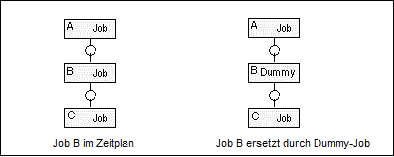
Sie können eine Job-Aktivierungsbedingung oder eine Eingabebedingung definieren, die nur an bestimmten Tagen berücksichtigt wird.
Sie können auch eine Zeitplanabhängigkeit für Eingabebedingungen definieren. Siehe Zeitplanabhängigkeit für eine Eingabebedingung definieren im Abschnitt Job-Verwaltung.
Sie können definieren, ob eine Job-Aktivierung oder die Verwendung einer Eingabebedingung nur an einem bestimmten Tag der Woche, des Monats oder des Jahres gültig ist (und geprüft wird).
Das Datum und die Uhrzeit, die für den Job im Fenster Zeitplan-Parameter definiert sind, werden dann gegen den aktuellen Zeitplan des Netzwerks geprüft.
Anmerkung:
Das Datum und die Uhrzeit der Job-Ausführung können von dem Datum
und der Uhrzeit der Job-Aktivierung abweichen (einen oder mehrere Tage später
liegen).
 Um eine Zeitplanabhängigkeit auf Job-Ebene zu definieren:
Um eine Zeitplanabhängigkeit auf Job-Ebene zu definieren:
Drücken Sie PF11 (ScDep) im Fenster Zeitplan-Parameter.
Das Fenster Zeitplan-Abhängigkeit für Job erscheint (Beispiel):
+---------------------------------------------------------------+ ! ! ! Zeitplan-Abhaengigkeit fuer Job ! ! ! ! Eigentuemer SN Job A-1 ! ! Netzwerk A-1 Bedingung ! ! ! ! Der Job wird nur (+) / nicht (-) aktiviert, ! ! wenn das Ausfuehrungsdatum die folgende Position in dem ! ! Job-Netzwerk-Zeitplan oder Kalender hat: ! ! ! ! Verwendung ==> _ + nur - mit Ausnahme von ! ! A auch nach Feiertag B auch vor Feiertag ! ! Typ ==> _ H ist Feiertag X ist Werktag ! ! C Kalendertag W Werktag S Zeitplantag ! ! in Periode ==> _ W Woche M Monat Y Jahr ! ! an Position ==> ______ ! ! ----PF1------PF3---------PF5------------------PF9----------- ! ! Help End Save Delete ! +---------------------------------------------------------------+ |
Geben Sie Werte ein in den Feldern Verwendung, Typ, in Periode, an Position.
Weitere Informationen siehe Felder: Zeitplan-Abhängigkeit für Job.
Drücken Sie PF5 (Save), um die Eingaben zu speichern.
Oder:
Drücken Sie PF9 (Delete), um alle Eingaben zu
löschen.
Siehe Eingaben löschen.
Drücken Sie PF3 (End), um die Funktion zu beenden und zum Fenster Zeitplan-Parameter zurückzukehren.
Das Fenster Zeitplan-Abhängigkeit für Job enthält folgende Eingabefelder:
| Feld | Bedeutung | |
|---|---|---|
| Verwendung | Geben Sie einen der folgenden Werte ein: | |
| + | Der Job wird nur aktiviert, wenn das Ausführungsdatum den Kriterien entspricht, die im Feld Typ, in Periode (Zeitraum) und an Position eingetragen sind. | |
| A | Wie +, aber der erste Arbeitstag nach Feiertagen ist ebenso gültig. | |
| B | Wie +, aber der letzte Arbeitstag vor Feiertagen ist ebenso gültig. | |
| - | Der Job wird aktiviert, außer das Ausführungsdatum entspricht den Kriterien, die im Feld Typ, in Periode und an Position eingetragen sind. | |
| Typ | Geben Sie einen der folgenden Werte ein: | |
| H | Jeder Feiertag.
Die relative Position zum Feiertag kann angegeben werden. |
|
| X | Jeder Arbeitstag.
Die relative Position zum Arbeitstag kann angegeben werden. |
|
| C | Kalendertag innerhalb der definierten Periode.
Eine relative Position bezieht sich auf die reale Kalenderperiode. |
|
| W | Arbeitstag innerhalb der definierten Periode.
Eine relative Position bezieht sich auf die Arbeitstage in der Periode. |
|
| S | Zeitplantag innerhalb der definierten Periode.
Eine relative Position bezieht sich auf die Zeitplantage in der Periode. |
|
| in Periode | Geben Sie einen der folgenden Werte ein: | |
| W | Woche | |
| M | Monat | |
| Y | Jahr | |
| an Position | Zeitplanabhänge Position:
Anmerkung: Beispiele:
Typ C Periode W Position +2 ist wahr für Dienstag. Typ C Periode Y Position -3 ist wahr für 29. Dezember. Typ W Periode M Position -1 ist der letzte Arbeitstag des Monats. Typ H Periode leer Position +1 ist der Tag nach einem Feiertag. |
|
Um einen Job nur für den letzten Arbeitstag eines Monats zu aktivieren:
| Verwendung | Typ | in Periode | an Position |
|---|---|---|---|
| + | W | M | -1 |
Um einen Job nicht mittwochs auszuführen:
| Verwendung | Typ | in Periode | an Position |
|---|---|---|---|
| - | C | W | +3 |
Um einen Job jeden Montag auszuführen (aber dienstags, falls montags Ferien sind):
| Verwendung | Typ | in Periode | an Position |
|---|---|---|---|
| A | W | W | +1 |
Um einen Job montags, mittwochs und freitags auszuführen:
| Verwendung | Typ | in Periode | an Position |
|---|---|---|---|
| + | C | W | +135 |
Sie können Ihre Eingaben in den Feldern Verwendung, Typ, in Periode und an Position im Fenster Zeitplan-Abhängigkeit für Job löschen.
 Um die Feldinhalte zu löschen:
Um die Feldinhalte zu löschen:
Drücken Sie PF9 (Delete) im Fenster Zeitplan-Abhängigkeit für Job.
Ein Fenster erscheint (Beispiel):
+----------------------------------------------+ ! ! ! Bitte bestaetigen Sie ! ! das Loeschen von DEPENDENCY ! ! durch Eingabe von 'Y' ==> _ ! ! ! ! PF3 End ! +----------------------------------------------+ |
Geben Sie Y (ja) ein.
Drücken Sie Enter, um alle Einträge in diesem Fenster zu löschen.
Drücken Sie PF3 (End), um die Funktion zu beenden.
Sie können in Entire Operations festlegen, welche Informationen zusätzlich zu den Standard-System-Log-Daten von Entire Operations protokolliert werden sollen. Diese Informationen werden auf Job-Ebene definiert und angezeigt. Sie können den SYSOUT, die JCL oder aus dem SYSOUT ausgewählte Betriebssystem-Meldungen des Jobs umfassen.
Dieser Abschnitt behandelt folgende Themen:
 Um eine erweiterte Protokollierung (Logging) für einen Job zu
definieren:
Um eine erweiterte Protokollierung (Logging) für einen Job zu
definieren:
Geben Sie im Bildschirm Job-Verwaltung das
Zeilenkommando U im Feld vor dem betreffenden Job
ein.
Drücken Sie Enter.
Der Bildschirm Erweitertes Logging erscheint (Beispiel):
02.08.14 ***** Entire Operations ***** 13:02:49
Erweitertes Logging
Eigentuemer EXAMPLE Netzwerk A-1 Version V00003 Job IEFBR14
-------------------------------------------------------------------------------
Log SYSOUT ==> Y (Y/N)
Dateien ==> ___ ___ ___ ___ ___ ___ ___ ___ ___ ___
Log JCL ==> Y (Y/N)
Log Systemmeldungen M Code M Code M Code M Code
_ IEF403I _ _______ _ _______ _ _______
_ IEF404I _ _______ _ _______ _ _______
_ _______ _ _______ _ _______ _ _______
_ _______ _ _______ _ _______ _ _______
_ _______ _ _______ _ _______ _ _______
S Auswahl von Meldungstexten
Kommando => ____________________________________________________________
Enter-PF1---PF2---PF3---PF4---PF5---PF6---PF7---PF8---PF9---PF10--PF11--PF12---
Help End Save Menu |
Geben Sie die zu protokollierenden Informationen an.
Weitere Informationen siehe Felder: Erweitertes Logging.
Drücken Sie PF5 (Save), um die Eingaben zu speichern.
Drücken Sie PF3 (End), um zum Bildschirm Job-Verwaltung zurückzukehren.
Die protokollierten Informationen können nach der Beendigung des Jobs mit der Entire Operations-Funktion (Option im ) gelesen werden.
Weitere Informationen siehe Log-Informationen.
| Feld | Bedeutung | ||||
|---|---|---|---|---|---|
| Log SYSOUT | Protokollieren ("Logging") der
SYSOUT-Dateien des Jobs nach seiner Beendigung. Mögliche Werte:
Eine SYSOUT-Protokollierung kann auch bei der Job-Ende-Aktion SYSOUT definiert werden. Siehe SYSOUT-Aktionen definieren im Abschnitt Job-Ende-Prüfungen und -Aktionen. Wenn die SYSOUT-Datei oder die Spool-Datei ein vorgegebenes Zeilen-Limit überschreitet, wird die Anzeige trunkiert. Siehe Limit für SYSOUT-Zeilen im Bildschirm Standardeinstellungen (2) in der Systemverwaltung. |
||||
| Dateien (nur z/OS) | Eingabe nur gültig, wenn Log
SYSOUT mit Y markiert ist.
Geben Sie die Nummer(n) der zu protokollierenden SYSOUT-Datei(en) ein. Wenn dieses Feld leer gelassen wird und Log SYSOUT mitY markiert ist,
werden alle Dateien protokolliert.
|
||||
| Log JCL | Protokollieren der JCL nach der Beendigung des
Jobs. Dies ist nützlich bei dynamisch generierter JCL oder wenn die JCL häufig
für unterschiedliche Jobläufe geändert wird. Mögliche Werte:
Siehe JCL-Log. |
||||
| Log Systemmeldungen | Die zu protokollierende Betriebssystemmeldungen.
Geben Sie den Meldungscode in ein Feld unter der Überschrift
Code ein.
Die Meldung wird protokolliert, wenn keine zusätzliche Zeichenkette angegeben wird, oder wenn zumindest eine angegebene Zeichenkette in der Meldung gefunden wird. |
||||
| Auswahl von Meldungstexten | Wenn Sie
S in das Feld M vor einem
angegebenen Code eingeben und Enter drücken, erscheint ein Fenster,
in dem Sie zusätzliche Auswahl-Zeichenketten definieren können. Weitere
Informationen siehe Auswahl von
Meldungstexten weiter unten.
Eine Meldung wird protokolliert, wenn sie die hier angegebene(n) Zeichenkette(n) in der Meldung enthält. |
 Um Meldungstexte auszuwählen:
Um Meldungstexte auszuwählen:
Geben Sie S in das Feld
M vor einem angegebenen Code ein.
Drücken Sie Enter.
Es erscheint folgendes Fenster:
+----------------------------------------------------------+ ! ! ! Meldungstext-Auswahl ! ! ! ! Netzwerk A-1 Version V00003 Job IEFBR14 ! ! ! ! Meldung IEF403I loggen, wenn sie einen der folgenden ! ! Strings enthaelt: ! ! ________________________________________ ! ! ________________________________________ ! ! ________________________________________ ! ! ________________________________________ ! ! ________________________________________ ! ! ! ! PF1 Help PF3 End ! +----------------------------------------------------------+ |
Sie können hier zusätzliche Auswahl-Zeichenketten definieren.
Drücken Sie Enter, um die Eingaben zu bestätigen.
Die Protokollierung der Systemmeldungen erfolgt, wenn Sie mit ihrem Meldungscode gewählt werden und eine der folgenden Bedingungen zutrifft:
Es ist keine Auswahl von Meldungstexten erfolgt (keine Auswahlzeichenketten definiert).
Es ist eine Auswahl von Meldungstexten erfolgt und mindestens eine der Zeichenketten wird in der vorgewählten Meldung gefunden.
Nach Beendigung eines Jobs können die protokollierten JCL-Informationen mit der Entire Operations-Funktion (Option im ) gelesen werden.
Weitere Informationen siehe Protokollierte Informationen ("Log").
Das JCL-Log wird aus den folgenden Quellen erstellt:
| BS2000 | Aus der Enter-Datei.
(Die Enter-Datei wird nach dem Kopieren in das Entire Operations-Log gelöscht.) |
|---|---|
| z/OS | Wenn Entire Operations auf einem Großrechner läuft: aus dem
SYSOUT.
Wenn Entire Operations nicht auf einem Großrechner läuft: aus der aktiven JCL. |
| z/VSE | Aus der aktiven JCL. |
| UNIX | Aus dem erfolgreich übergebenen Shell-Skript. |
| Windows | Aus der erfolgreich übergebenen BAT-Datei. |
Wenn Sie eine Job-Definition im Fenster Job-Definition (Master) anlegen bzw. ändern, können Sie dort im Feld Beschreibung eine Kurzbeschreibung des Jobs eingeben. Diese Kurzbeschreibung wird auch in der Auflistung im Bildschirm Job-Verwaltung in der Spalte Beschreibung angezeigt.
Mit der hier beschriebenen Funktion können Sie zusätzlich eine ausführliche Beschreibung eines Jobs ("Online-Dokumentation") anlegen.
 Um eine ausführliche Beschreibung zu einem Job zu erstellen oder zu
bearbeiten:
Um eine ausführliche Beschreibung zu einem Job zu erstellen oder zu
bearbeiten:
Geben Sie im Bildschirm Job-Verwaltung das
Zeilenkommando P in dem Feld vor dem betreffenden
Job ein.
Drücken Sie Enter.
Es erscheint der Editor-Bildschirm (Beispiel):
Beschreibung Net E01-CONTI Ver Job E01-J02------------------- Columns 001 072
====> Blaettern===> CSR
***** ****************************** top of data *****************************
00001 Job ended not ok COND CODE 0012
00002 -------------------------------
00003 EXEC PGM=NOPCONTI,PARM='C12'
00004 *
00005 To define the Condition-Code which should occur after program
00006 execution use program NOPCONTI with an appropriate PARM-entry.
00007 *
00008 PARM='C9999'
00009 -----
00010 ! !
00011 ! +------ PARM-value:
00012 ! Numeric value for Condition-Code.
00013 ! Leading zeros can be omitted.
00014 ! Max length is 4.
00015 !
00016 +--------- PARM-type:
00017 C: indicates Condition-Code to NOPCONTI.
00018 *
Enter-PF1---PF2---PF3---PF4---PF5---PF6---PF7---PF8---PF9---PF10--PF11--PF12---
Help End Rfind Rchan Up Down Impo Left Right Curso |
Anmerkung:
Wenn keine Beschreibung für den Job vorhanden ist, erscheint der
Editor-Bildschirm ohne Text. Das Beispiel oben zeigt den Bildschirm mit einem
Beispieltext.
Sie können Text mit Editor-Kommandos eingeben und editieren. Eine Kurzbeschreibung der Kommandos erhalten Sie, wenn Sie PF1 (Help) drücken. Eine detaillierte Beschreibung aller Editor-Funktionen entnehmen Sie der Software AG Editor in der Natural-Dokumentation.
Nachdem die ausführliche Beschreibung eingegeben wurde, kann jeder
Benutzer sie lesen, der zum Zugriff auf das Netzwerk, zu dem der Job gehört,
berechtigt ist. Benutzen Sie das Zeilenkommando P,
um sich den aktuellen Text anzeigen zu lassen.
Sie können sich auch unter der Option Berichte im Entire Operations-Hauptmenü die komplette Online-Dokumentation eines Job-Netzwerkes anzeigen lassen oder sie drucken. Siehe Bericht-Typen im Abschnitt Berichte.
Siehe separates Kapitel Job-Ende-Prüfungen und -Aktionen.